что это значит, как сделать это самому, как активировать обратно
Продвижение в социальных сетях с упором на рентабельность рекламной кампании
Получи нашу книгу «Контент-маркетинг в социальных сетях: Как засесть в голову подписчиков и влюбить их в свой бренд».
Подпишись на рассылку и получи книгу в подарок!
Facebook можно удалить двумя способами –– навсегда и на время. Второй способ называется деактивация. Он отличается тем, что в любой момент вы сможете вернуть профиль обратно без потерь контента. В период временной блокировки информация с вашей страницы не видна никому, кроме вас.
- Сохраняются сообщения, отправленные друзьям.
- Некоторые фолловеры видят ваше имя в списке друзей.

- Администраторы сообществ видят ваши публикации и комментарии.
- Вы можете общаться в Messenger, если не удалите и его.
Как деактивировать аккаунт на Фейсбуке
Это очень просто сделать, как с компьютера, так и с телефона. Рассмотрим сначала первый вариант.
Откройте страницу на FB и перейдите в меню, щелкнув по значку в верхней, правой части экрана.
В левой части экрана выберите вкладку «Общие». Затем пункт –– «Деактивировать аккаунт». Введите пароль.
Укажите причину, по которой вы хотите временно заблокировать профиль и подтвердите действие.
Инструкция для смартфонов
Если вы заходите из браузера, действуйте так как написано выше. В приложении нажмите на иконку-список в правом верхнем углу. Выберите «Настройки».
Далее –– «Ваша информация на Facebook» и «Управление аккаунтом». Затем –– «Деактивация аккаунта» –– Продолжить.
На следующем этапе укажите причину и подтвердите действие.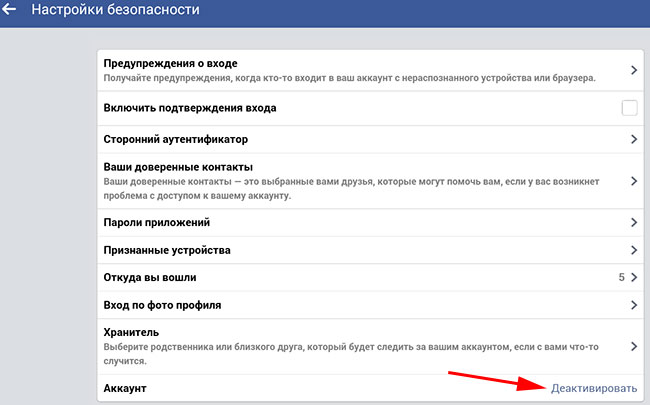
Итак, ваш аккаунт Фейсбук деактивирован, как восстановить его в случае необходимости?
Чтобы вернуть страницу обратно, нужно помнить электронную почту или телефон, на которые она была зарегистрирована. Также вам понадобится пароль. Авторизуйтесь в социальной сети и профиль снова будет доступен. Больше ничего делать не нужно. Активировать Facebook можно как на ПК, так и в приложении. Принцип действия одинаков на всех устройствах.
Если вы потеряли доступ к данным для входа, перейдите по ссылке «Забыли аккаунт?» на странице авторизации и следуйте указаниям системы. Или же воспользуйтесь инструкцией справочного центра.
В статье мы рассказали как временно удалить страницу и как восстановить деактивированный аккаунт в Фейсбук. Этот способ подойдет тем, кто не уверен, что хочет насовсем уходить из социальной сети. Если вы уверены, что не будете пользоваться страничкой –– используйте вариант безвозвратного удаления.
Что означает деактивация аккаунта в Фейсбук, как отключить или полностью удалить учетную запись
 Он существует и не заблокирован окончательно, однако исчез из хроники, а информация о странице пропала из вида, что значит – аккаунт деактивирован в Facebook. Важно уметь отличать этот статус от удаления или блокировки.
Он существует и не заблокирован окончательно, однако исчез из хроники, а информация о странице пропала из вида, что значит – аккаунт деактивирован в Facebook. Важно уметь отличать этот статус от удаления или блокировки.Что такое деактивация аккаунта
Профили в социальных сетях все чаще становятся 2 лицом человека, своего рода виртуальным паспортом. Перенесенное в Интернет общение не лишено проблем – на страницах пользователей происходят конфликты, нарушается конфиденциальность и нормы этики, что толкает людей временно прекращать активность на своем старом профиле либо переходить на новый.
Деактивированный аккаунт.Бывают и другие причины, по которым человек принимает решение временно заморозить учетную запись, но не удаляет ее окончательно. Это и есть деактивация. Владелец имеет возможность вернуть страницу в прежний статус, а весь контент будет сохранен.
Признаки включенной деактивации следующие:
- полностью страницу видит только ее обладатель;
- имя и фотографии человека пропадают из постов, которыми он делился;
- его хронику нельзя увидеть, а страница не может быть найдена через поиск по имени.

Однако некоторые функции остаются. Если человек не отключал мессенджер «Фейбука», то возможность общения с людьми из списка друзей сохраняется. Администраторам групп социальной сети по-прежнему видны публикации обладателя деактивированного профиля.
Как временно отключить свою страничку в «Фейсбук»
Для выполнения данного шага не требуется связываться с техподдержкой социальной сети или писать письма администраторам. Все шаги операции выполняет сам обладатель страницы в ее настройках.
Чтобы деактивировать аккаунт в «Фейсбуке» с компьютера, нужно:
- Зайти в меню профиля, нажав на значок в правом верхнем углу.
- В левой части экрана в разделе «Общие» выбрать деактивацию аккаунта. После нажатия на ссылку система потребует ввести пароль от страницы.
- Далее необходимо выбрать причину ухода из предложенного списка либо указать свой вариант с объяснением.
В самом низу есть дополнительные опции. Здесь можно отказаться от получения писем «Фейсбука» и отключить мессенджер – в этом случае любое общение с другими пользователями на время заморозки прекращается.
Здесь можно отказаться от получения писем «Фейсбука» и отключить мессенджер – в этом случае любое общение с другими пользователями на время заморозки прекращается.
Алгоритм для смартфонов и планшетов:
- В браузере используется та же схема, что и на компьютере. Если вход сделан через мобильное приложение – нажать на список справа вверху и открыть настройки.
- Последовательно выбрать вкладки: «Ваша информация на «Фейсбуке», «Управление аккаунтом», «Деактивация аккаунта».
- Нажать на продолжение и указать причину отключения странички.
Как восстановить деактивированный аккаунт
Часто страницу отключает не ее обладатель, а сама сеть «Фейсбук». Чаще всего это происходит, когда пользователя подозревают в указании заведомо ложных данных о себе. Также есть вероятность технической ошибки. Данный тип деактивации происходит внезапно и без предупреждения.
Для восстановления страницы в этом случае необходимо зайти на главную страницу социальной сети, далее следовать инструкциям и зайти в справочный центр.
Здесь нужно уточнить причину блокировки, прочитать полученную справку и подтвердить принадлежность своей странички.
Далее следуют шаги по разблокировке:
- Заполнить графы в форме запроса.
- Подтвердить имейл, указав адрес, на который регистрировалась страница.
- Получить письмо от техподдержки социальной сети. Ознакомиться с указанными требованиями и выполнить их – здесь может потребоваться копия паспорта для подтверждения личности.
Восстановление доступа к странице происходит быстро, в ближайший рабочий день. При переписке с техподдержкой рекомендуется прилагать все свои личные контакты и обращаться лично к сотрудникам – это может ускорить и упростить процесс.
Как полностью удалить свой аккаунт «Фейсбук»
Другим решением может оказаться удаление старой страницы и создание новой. Этот процесс отличается от деактивации и его последствия через некоторое время оказываются необратимыми.
Связанная информация может сохраняться.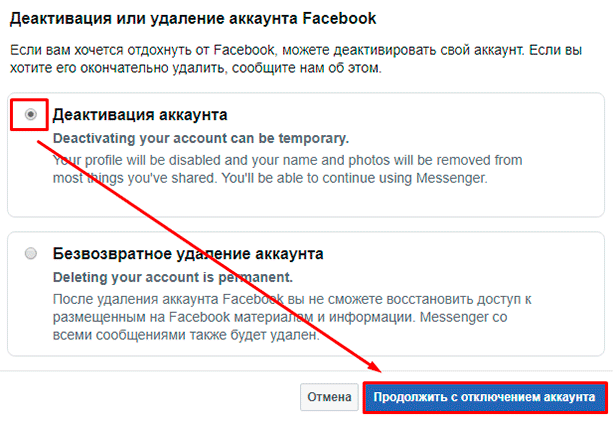
Перед удалением сеть советует сохранить всю информацию с личного аккаунта, выполнив резервное копирование. Для этого в настройках надо найти раздел «Ваша информация на Facebook», после чего выбрать скачивание и создать файл с данными для загрузки. Сохраненная копия может понадобиться при создании новой страницы.
Аккаунт удаляется по следующей схеме:
- После или вместо скачивания там же выбрать деактивацию и удаление.
- Найти раздел «Перейти к удалению аккаунта».
- Ввести пароль и завершить процесс.
После окончательного удаления восстановить доступ уже нельзя. Страница ликвидируется через 30 дней, однако операция будет отменена, если человек за это время вновь зайдет в свой аккаунт и отзовет запрос на удаление.
youtube.com/embed/uyD0Uqt3KR0?feature=oembed» frameborder=»0″ allow=»accelerometer; autoplay; encrypted-media; gyroscope; picture-in-picture» allowfullscreen=»»/>
Как удалить или временно отключить свою страницу в Facebook
Как удалить или временно отключить свою страницу в Facebook
Здравствуйте, уважаемые читатели блога KtoNaNovenkogo.ru. На сегодняшний день большинство жителей мира, имеющие доступ в Интернет, зарегистрированы в крупнейшей социальной сети, которая носит название
Львиная доля пользователей сети относится к русскоязычному региону — и это неудивительно. Именно благодаря Facebook многие имеют возможность получать самую свежую информацию с первых источников, знакомиться и общаться с другими людьми.
Однако часто возникают ситуации (как у давних, так и новых пользователей), когда по каким-либо причинам необходимо удалить свой аккаунт. Причин тому может быть множество, но основной из них является недостаток внимания сторонних пользователей социальной сети. Если причина потребности в удалении аккаунта кроется именно в этом, то выход есть всегда! Например, можно обратиться за помощью в сервис раскрутки – soclike.ru.
Если причина потребности в удалении аккаунта кроется именно в этом, то выход есть всегда! Например, можно обратиться за помощью в сервис раскрутки – soclike.ru.
Удаление (деактивация) аккаунта в Фейсбуке
Все привлекаемые в Вашу группу или на аккаунт подписчики являются реальными пользователями социальной сети. Данный метод увеличения численности пользователей довольно таки эффективен, а самое главное полностью безопасен. В том случае, если вы твердо приняли свое решение, то сегодня мы постараемся максимально точно и информативно ответить на вопрос о том, как можно деактивировать или удалить страницу в Facebook.
И сегодня мы постараемся максимально точно и информативно ответить на вопрос о том, как можно деактивировать или удалить страницу в Facebook.
Прежде всего рассмотрим вариант деактивации страницы или, иначе говоря, её временного удаления. Для этого необходимо выполнить несколько простых действий:
- В верхнем правом углу своей страницы необходимо нажать на иконку в виде шестеренки, которая дает доступ к меню настроек.
 После нажатия этой кнопки перед вами в выпавшем меню высветится пункт «Настройки», который нужно нажать и перейти в дальнейшие настройки вашего аккаунта в Фейсбуке.
После нажатия этой кнопки перед вами в выпавшем меню высветится пункт «Настройки», который нужно нажать и перейти в дальнейшие настройки вашего аккаунта в Фейсбуке.Сначала перед вами будет открыта вкладка «Общие». Нажимаем на следующую вкладку, которая называется «Безопасность». Внизу всех настроек безопасности, которые выделены жирным шрифтом, есть неприметная ссылка «Деактивировать аккаунт». На неё необходимо нажать.
На странице, которая откроется после нажатия ссылки, будет содержаться вся информация про деактивацию. Вас предварительно спросят о необходимости данного действия и предупредят о том, что деактивация повлечет за собой удаление всех новостей, сообщений и фотографий на главной странице.
Также необходимо обязательно указать, из-за чего вы решили удалить страницу. Если вы уверены, что ваш аккаунт в Facebook еще долгое время не будет вам нужен, то рекомендуется поставить галочку на пункте «отказаться от получения электронных писем с Facebook». Нажимаете кнопку «Подтвердить» и удаление будет завершено.
Нажимаете кнопку «Подтвердить» и удаление будет завершено.
Стоит отметить, что страница удаляется не полностью, а лишь временно деактивируется. Это означает то, что в дальнейшем у вас имеется возможность восстановить её и продолжить дальнейшее использование.
Как полностью удалить свою страницу в Фейсбуке?
Как удалить страницу в Фейсбуке полностью? Если обычная деактивация вас не устраивает, можно окончательно и бесповоротно удалить как страницу, так и всю информацию, которая находится на ней. Для этого необходимо перейти по этой ссылке: http://www.facebook.com/help/contact.php?show_form=delete_account.
Необходимо повторно авторизоваться на своей странице, после чего вам будет предоставлена возможность её удаления. Следует помнить, что после этого вы не сможете на нее зайти в дальнейшем, а восстановлению аккаунт не подлежит.
Если же вы приняли окончательное решение касательно удаления, то необходимо нажать на кнопку «Удалить мой аккаунт». В течение двух недель вся информация с вашей страницы в Facebook будет удалена и будет недоступна для других пользователей.
В течение двух недель вся информация с вашей страницы в Facebook будет удалена и будет недоступна для других пользователей.
Более подробную информацию об удалении или временном блокирование своей страничке в Фейсбуке смотрите в соответствующей рубрике их хелпа:
Как удалить страницу в Facebook
Если вы больше не захотите использовать Facebook, то вы можете легко удалить свою страницу. Под удалением страницы имеется в виду ваш аккаунт в Фейсбук, а не страница сайта (организации), как сообщество в ВК например.
При деактивации вашего аккаунта вы скрываете всю вашу информацию в Facebook. Никто больше не сможет с вами связаться или смотреть то с чем вы поделились, в том числе обновления вашего статуса, фотографии и так далее. Если вдруг захотите вернуться в Facebook, то вы всегда сможете повторно активировать вашу страницу и восстановить всю информацию. В этой статье мы рассмотрим 2 случая:
- Как отключить страницу Фейсбук временно, с возможностью восстановления
- И как удалить страницу в Фейсбуке навсегда, без возможности восстановления.

Чтобы временно отключить страницу:
- Нажмите стрелку вниз на панели инструментов, и выберите настройки.
- Появиться страница настроек. Выберите пункт Безопасность, затем найдите и выберите опцию Деактивировать аккаунт.
- Объясните причину удаления страницы. Если хотите можете написать более подробную информацию в текстовом поле ниже.
- Отметьте галочкой напротив опции отказа Email уведомлений, если вы не хотите в будущем получать сообщения от Facebook.
- Нажмите Деактивировать.
- Введите пароль и нажмите Отключить сейчас.
- Ваш аккаунт Фейсбук будет отключен. Также у вас будет возможность повторно активировать ваш аккаунт в любое время, используя прежний логин и пароль.
Как удалить страницу в Facebook навсегда?
Деактивация аккаунта не полностью удаляет вашу страницу Фейсбук . Она сохраняет все настройки, фотографии и другую личную информацию, в случае, если вы вдруг решите повторно активировать свой аккаунт. Ваша страница вместе с информацией просто становится скрытой. Тем не менее, удалить свою страницу в Facebook навсегда, без возможности восстановления — можно.
Ваша страница вместе с информацией просто становится скрытой. Тем не менее, удалить свою страницу в Facebook навсегда, без возможности восстановления — можно.
Вы должны это делать только тогда, когда абсолютно в этом уверены.
Если вы все же решили избавиться от аккаунта, перейдите по следующей ссылке: Удалить аккаунт Facebook, войдите в свою страницу, а затем нажмите Удалить мой аккаунт.
Как удалить страницу в Facebook навсегда или временно деактивировать
Здравствуйте, уважаемые читатели блога Goldbusinessnet.com! Уже не первая публикация посвящается самой крупной и популярной в мире социальной сети Фейсбук. Даже для обзора этого монстра мне понадобилось написать два полновесных мануала, один из которых повествует о регистрации в Facebook и базовых настройках, а другой о нюансах редактирования профиля Моя страница в Фейсбуке, некоторых возможностях этой социалки и создании брендовой страницы.
В этой же статье я попробую обратить ваше внимание и понятно описать процесс деактивации и полного удаления своего аккаунта, поскольку здесь есть некоторые нюансы. Судя по частоте запросов на эту тему, статистку которых предоставляют поисковые системы, данный вопрос интересует весьма многих пользователей, а значит, обязан быть досконально изучен, и все точки над i должны быть расставлены.
Судя по частоте запросов на эту тему, статистку которых предоставляют поисковые системы, данный вопрос интересует весьма многих пользователей, а значит, обязан быть досконально изучен, и все точки над i должны быть расставлены.
Как деактивировать свой аккаунт в Фейсбуке
Сначала разберем, каким образом осуществить деактивацию аккаунта, иначе говоря, как удалить страницу в Фейсбук на какое-то время. Для этого необходимо войти в свою учетную запись и в верхней панели вызвать контекстное меню, нажав на на значок треугольника:
Щелкаете по строке «Настройки», дальше из левого списка опций выбираете вкладку «Безопасность», перемещаетесь туда и в самом низу жмете на ссылку «Деактивировать аккаунт»:
Далее вам зададут вопрос о том, уверены ли вы в желании удалить свою страницу Фейсбук, а также проинформируют, что при отключении аккаунта профиль будет недоступен, ваше имя и фотография будут удалены из большинства публикаций на Facebook. Однако, кое-какие данные могут оказаться доступными для других пользователей (например, ваше имя в списках друзей). Если вы не передумали, то следует указать причины, по которым вы решились на этот шаг:
Если вы не передумали, то следует указать причины, по которым вы решились на этот шаг:
Также будет удалена бизнес страница, если у вас создана таковая для продвижения своего бренда. Поэтому, для того, чтобы оставить ее в активном состоянии, в настройках нужно добавить администратора, который будет отвечать за существование этого профиля. Кликаете по надписи «Edit Admins», после чего вас перебросит в раздел настроек на вкладку «Общие». Там из меню выбираете «Еще» и из выпадающего списка «Роли страницы», а затем нажимаете на ссылку «Добавить другого пользователя». Появится новый блок, где «Редактор» меняете на «Администратор»:
Если вы планируете надолго удалить свой аккаунт в Facebook, то рекомендуется отказаться от получения электронных писем, отметив галочкой соответствующую опцию. Затем нажимаете «Подтвердить», после чего операция удаления будет успешно завершена. Обращаю ваше внимание, что при использовании данного метода страница в Фейсбуке будет удалена не окончательно, а лишь отключена на время, следовательно, у вас будет возможность восстановить ее в дальнейшем. Как это сделать, вы получите ответ здесь.
Как это сделать, вы получите ответ здесь.
Как удалиться из Фейсбука навсегда
Итак, мы рассмотрели способ временной деактивации вашего профиля, а теперь разберем, как удалить аккаунт Facebook окончательно и бесповоротно. Сначала можете поподробнее ознакомиться с некоторыми нюансами подобной операции в разделе поддержки Facebook. Для этой цели перебираетесь сюда, где нажимаете кнопку «Удалить мой аккаунт»:
Еще раз как следует взвесьте все «за» и «против» перед тем, как исполните этот шаг. Помните, что удаленная таким способом страница после истечения определенного срока восстановлению не подлежит. На следующем шаге нужно будет ввести пароль, капчу в целях безопасности и нажать «ОК»:
В заключение вы получите информацию о том, что ваш профиль в Фейсбук отключен и все данные будут полностью удалены в течении последующих двух недель.
Однако, заметьте, даже в этом случае Facebook оставляет возможность изменить ваше решение, поскольку дает срок четырнадцать дней на то, чтобы восстановить свой аккаунт, если вы вдруг передумаете.
Деактивация аккаунта в Фейсбук
Иногда владельцы страницы в «Фейсбуке» могут обнаружить, что профиль одного из других знакомых ими пользователей изменился. Он существует и не заблокирован окончательно, однако исчез из хроники, а информация о странице пропала из вида, что значит — аккаунт деактивирован в Facebook. Важно уметь отличать этот статус от удаления или блокировки.
Что такое деактивация аккаунта
Профили в социальных сетях все чаще становятся 2 лицом человека, своего рода виртуальным паспортом. Перенесенное в Интернет общение не лишено проблем — на страницах пользователей происходят конфликты, нарушается конфиденциальность и нормы этики, что толкает людей временно прекращать активность на своем старом профиле либо переходить на новый.
Бывают и другие причины, по которым человек принимает решение временно заморозить учетную запись, но не удаляет ее окончательно. Это и есть деактивация. Владелец имеет возможность вернуть страницу в прежний статус, а весь контент будет сохранен.
Признаки включенной деактивации следующие:
- полностью страницу видит только ее обладатель;
- имя и фотографии человека пропадают из постов, которыми он делился;
- его хронику нельзя увидеть, а страница не может быть найдена через поиск по имени.
Однако некоторые функции остаются. Если человек не отключал мессенджер «Фейбука», то возможность общения с людьми из списка друзей сохраняется. Администраторам групп социальной сети по-прежнему видны публикации обладателя деактивированного профиля.
Как временно отключить свою страничку в «Фейсбук»
Для выполнения данного шага не требуется связываться с техподдержкой социальной сети или писать письма администраторам. Все шаги операции выполняет сам обладатель страницы в ее настройках.
Чтобы деактивировать аккаунт в «Фейсбуке» с компьютера, нужно:
- Зайти в меню профиля, нажав на значок в правом верхнем углу.
- В левой части экрана в разделе «Общие» выбрать деактивацию аккаунта.
 После нажатия на ссылку система потребует ввести пароль от страницы.
После нажатия на ссылку система потребует ввести пароль от страницы. - Далее необходимо выбрать причину ухода из предложенного списка либо указать свой вариант с объяснением.
Деактивация страницы в соц.сети.
Алгоритм для смартфонов и планшетов:
- В браузере используется та же схема, что и на компьютере. Если вход сделан через мобильное приложение — нажать на список справа вверху и открыть настройки.
- Последовательно выбрать вкладки: «Ваша информация на «Фейсбуке», «Управление аккаунтом», «Деактивация аккаунта».
- Нажать на продолжение и указать причину отключения странички.
Как восстановить деактивированный аккаунт
Часто страницу отключает не ее обладатель, а сама сеть «Фейсбук». Чаще всего это происходит, когда пользователя подозревают в указании заведомо ложных данных о себе. Также есть вероятность технической ошибки. Данный тип деактивации происходит внезапно и без предупреждения.
Для восстановления страницы в этом случае необходимо зайти на главную страницу социальной сети, далее следовать инструкциям и зайти в справочный центр.
Здесь нужно уточнить причину блокировки, прочитать полученную справку и подтвердить принадлежность своей странички.
Далее следуют шаги по разблокировке:
- Заполнить графы в форме запроса.
- Подтвердить имейл, указав адрес, на который регистрировалась страница.
- Получить письмо от техподдержки социальной сети. Ознакомиться с указанными требованиями и выполнить их — здесь может потребоваться копия паспорта для подтверждения личности.
Восстановление аккаунта.
Восстановление доступа к странице происходит быстро, в ближайший рабочий день. При переписке с техподдержкой рекомендуется прилагать все свои личные контакты и обращаться лично к сотрудникам — это может ускорить и упростить процесс.
Как полностью удалить свой аккаунт «Фейсбук»
Другим решением может оказаться удаление старой страницы и создание новой. Этот процесс отличается от деактивации и его последствия через некоторое время оказываются необратимыми.
Перед удалением сеть советует сохранить всю информацию с личного аккаунта, выполнив резервное копирование. Для этого в настройках надо найти раздел «Ваша информация на Facebook», после чего выбрать скачивание и создать файл с данными для загрузки. Сохраненная копия может понадобиться при создании новой страницы.
Аккаунт удаляется по следующей схеме:
- После или вместо скачивания там же выбрать деактивацию и удаление.
- Найти раздел «Перейти к удалению аккаунта».
- Ввести пароль и завершить процесс.
После окончательного удаления восстановить доступ уже нельзя. Страница ликвидируется через 30 дней, однако операция будет отменена, если человек за это время вновь зайдет в свой аккаунт и отзовет запрос на удаление.
удалить аккаунт в facebook на время и/или навсегда — напоминаем
Как известно, свой акк в facebook нынче можно либо временно отключить (приостановить), либо удалить насовсем (ну, по крайней мере, считается, что насовсем).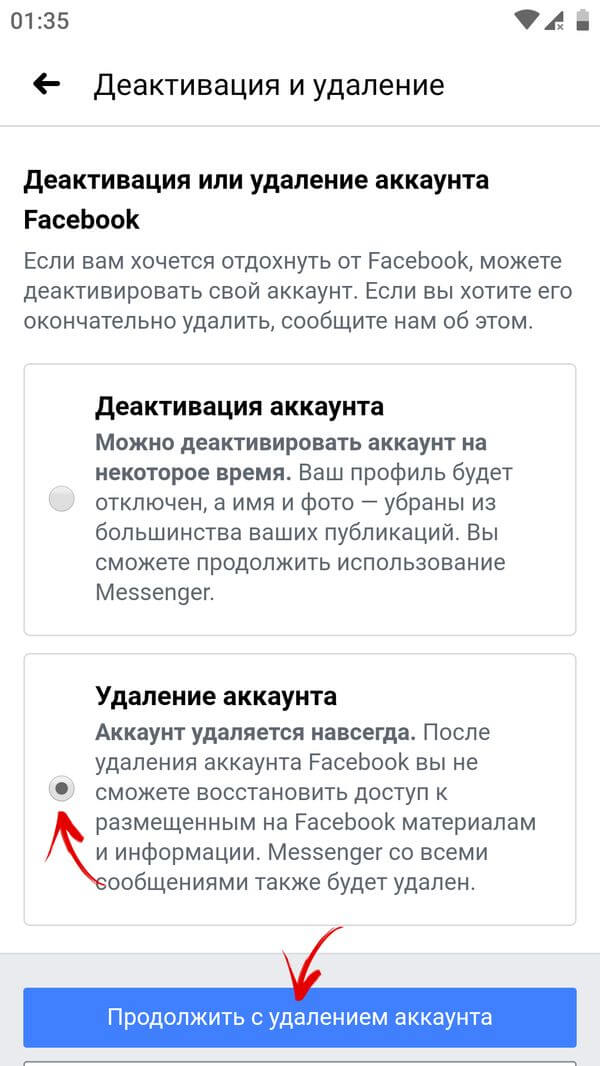
Первый вариант означает, что все данные остаются на серверах facebook, а сам аккаунт автоматически активируется сразу же, как только юзер снова на него зайдет. Такая схема отлично подходит, если, скажем, на некоторое время вам надо (или просто хочется) уйти из соцсети, и чтобы в течение этого времени никто не мог найти вас через поиск в fb и/или посмотреть ваш профайл в Интернете.
Второй вариант, т.е. полное удаление учетной записи в facebook, предусматривает удаление всех фотографий, сообщений и постов, которые вы размещали на своей fb-странице, полностью и навсегда. Теперь побробнее.
Итак, как удалить свой аккаунт в facebook…НА ВРЕМЯЧтобы временно отключить свой акк в fb, в него надо сначала зайти. Далее переходим в меню настроек (черная стрелочка в правом верхнем углу -> «Настройки»), в левой колонке выбираем вкладку «Безопасность» и потом кликаем строку «Деактивировать аккаунт» (она последняя в списке опций).
Система выдаст предупреждение следующего содержания:
«Деактивация вашего аккаунта приведет к блокировке вашего профиля и удалению вашего имени и фото из большинства материалов, которыми вы делились на Facebook. Некоторая информация может быть по-прежнему видна другим людям, например ваше имя в списках друзей и сообщениях, которые вы отправляли.»
Читаем, вникаем и, если намерения ваши не изменились, кликаем по ссылке «Деактивировать аккаунт«, расположенной непосредственно под текстом предупреждения.
Но Facebook все равно от вас просто так не отстанет и потом еще переспросит, уверены ли вы, что хотите деактивировать аккаунт, какова причина такого решения, покажет ваших друзей, которые будут по вам скучать и т.д. Из предложенных системой перечня «причин ухода» все-таки придется что-нибудь выбрать (тут же можно отказаться от получения электронной корреспонденции от Facebook) и затем в последнем выскочившем окошке жмем «Отключить сейчас«.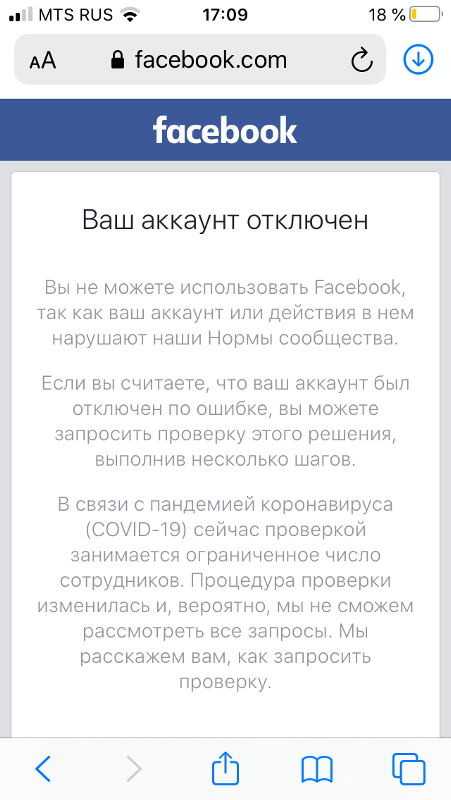
К слову, если вы единственный администратор своего аккаунта, то отключится он сразу. В противном случае права админа можно передать кому-то в панели настроек администратора.
Повторимся, чтобы ваш отключенный fb-акк заработал в прежнем режиме, достаточно снова зайти в него обычным способом.
НАВСЕГДАЕсли вы решили удалить свой аккаунт в facebook полностью, то алгоритм действий в таком случае будет несколько иной.
Для начала разбираемся с теми данными, которые хранятся на вашей fb-странице. Важные иили неважные, но которые могут когда-то понадобится, файлы можно и даже нужно сохранить на комп. Для этого заходим в Настройки аккаунта (черна стрелочка в правом вехнем углу) и в разделе «Общие настройки аккаунта» кликаем ссылку «Загрузить копию вашей информации на Facebook» (внизу страницы) и жмем зеленую кнопку «Начать создание архива«. Перед началом процедуры система еще раз запросит пароль, вводим и жмем «Начать создание архива» еще раз.
Facebook понадобится некоторое время, чтобы сложить все ваши фотки, посты, видео, сообщения, записи в чате и прочую информацию в один файл, потому придется подождать. По факту завершения копирования в разделе «Загрузить копию …» появится зеленая кнопка «Загрузить архив«. Жмем, загружаем.
Затем переходим на специальную страницу Facebook «Удалить мой аккаунт» — сюда (могут понадобится пароль и логин, если до этого вы еще не зашли в свой fb). Жмем одноименную кнопку («Удалить мой аккаунт«), вводим пароль, выбираем картинки и кликаем «Ок«.
Далее ваш акк просуществует еще 14 календарных дней в режиме временного отключения, а по истечению этого срока будет удален навсегда.
Как удалить страницу в Фейсбук навсегда без восстановления или временно деактивировать
Социальные сети имеют свои преимущества и недостатки. К последним можно отнести тот факт, что они чертовски отвлекают от работы.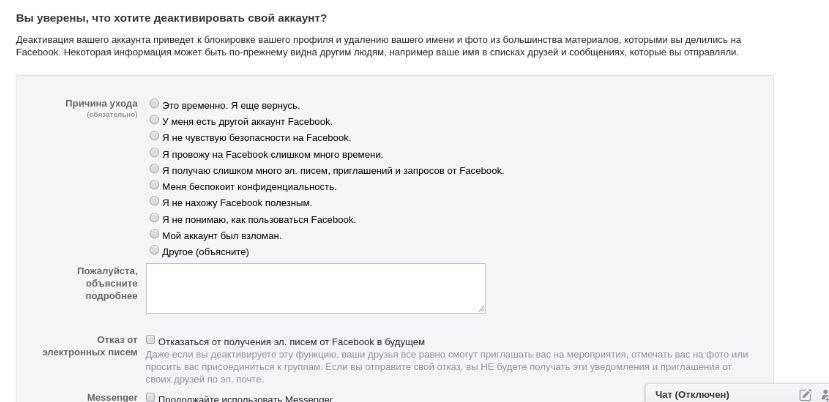 Игры, лента новостей, переписка с друзьями… Некоторые пользователи принимают решение избавиться от всего этого. Их интересует, как удалить страницу в Фейсбук навсегда без восстановления.
Игры, лента новостей, переписка с друзьями… Некоторые пользователи принимают решение избавиться от всего этого. Их интересует, как удалить страницу в Фейсбук навсегда без восстановления.
Поэтому я расскажу о способах удаления как личных, так и бизнес страниц. Это может понадобиться не только для решения указанной выше проблемы, но и в тех случаях, когда вы просто хотите создать новый аккаунт и избавиться от старого.
Как удалить профиль Facebook?
До 2010 года такой вопрос остался бы без ответа, поскольку разработчики не предоставляли подобных возможностей. Но по многочисленным просьбам пользователей, команда Цукерберга все же добавила два решения:
- Блокировка на определенный срок. Если захотите вернуться в сеть Фейсбук, то сможете в любой момент возобновить все данные;
- Окончательная деактивация с удалением всей информации. В таком случае все «мосты будут сожжены».
Первый способ идеально подходит, когда нужно временно скрыть свой аккаунт. Люди не смогут заходить на Вашу страницу, но Вы останетесь подписаны на все группы и сообщества. А когда настанет подходящий момент – запросто восстановите доступ к соцсети.
Люди не смогут заходить на Вашу страницу, но Вы останетесь подписаны на все группы и сообщества. А когда настанет подходящий момент – запросто восстановите доступ к соцсети.
А вот второй метод – радикальный. Перед его использованием стоит тщательно взвесить все «За» и «Против», иначе обратного пути уже не будет. Фото, видео, посты, лычные анкетные данные сотрутся навсегда.
Далее рассмотрим оба решения.
Временное отключение
Любите уходить и снова возвращаться в социальные сети? Хотите уйти в отпуск, чтобы Вас никто не тревожил сообщениями? Какая бы причина не была актуально для Вас, способ используется следующий:
- В браузере открываем сайт Фейсбук , авторизируемся, указав свой логин и код доступа к аккаунту.
- Справа кликаем по черной стрелке (возле знака вопроса) для раскрытия меню. Внутри выбираем пункт «Настройки».
- Ранее нужно было в новом окне перейти на вкладку «Безопасность» для временной блокировки, но с недавних пор эта функция переместилась в раздел «Общие» (он отображается по умолчанию).
 Отыщите пункт «Управление аккаунтом» и раскройте список опций, нажав на ссылку «Редактировать» справа. В самом низу будет нужный вариант:
Отыщите пункт «Управление аккаунтом» и раскройте список опций, нажав на ссылку «Редактировать» справа. В самом низу будет нужный вариант:
- После нажатия на ссылку, нужно будет еще раз ввести пароль к профилю. Это делается для подстраховки, чтобы никто чужой не мог так просто взять и деактивировать Вашу личную страницу.
Вот и всё. Когда захотите вновь воспользоваться прелестями FB, достаточно будет войти в систему и пройти простую процедуру аутентификации.
А теперь переходим к радикальным мероприятиям.
Автор рекомендует:
Как удалить страницу в Фейсбук навсегда?
Перед тем, как уничтожать насовсем «всё, что было нажито непосильным трудом», рекомендую сохранить важные фото, видео и прочий ценный контент. Повторяю – возможности восстановления не будет!
- Идем на сайт ФБ , кликаем на круглый значок с вопросительным знаком в правом верхнем углу. А затем переходим по ссылке в «Справочный центр»:
- Откроется новый ресурс, посвященный решению различных проблем пользователей Facebook.
 В поле сверху пишем запрос, к примеру: «как удалить свой аккаунт навсегда» и видим ниже несколько результатов:
В поле сверху пишем запрос, к примеру: «как удалить свой аккаунт навсегда» и видим ниже несколько результатов:
- Выбрав подходящий, получите полезную информацию по теме, массу предупреждений и отговорок. Но среди текста будет ссылка на необходимое действие – вот она . Вас «перебросит» в такое вот окно:
- Думаю, не стоит пояснять, что делать дальше.
Лучшие советы редакции:
Удаление страницы сообщества в Фейсбуке
С личным аккаунтом разобрались. Но что. Если Вам нужно избавиться не от профиля пользователя, а от конкретной странички, созданной Вами. Это может быть визитка бизнеса, сообщество по интересам.
Здесь ситуация намного проще.
- Достаточно перейти к ресурсу, который хотите удалить и сверху нажать по надписи «Настройки»:
- Не меняя вкладку, листаем в конец списка и видим опцию «Удалить страницу». Нажимаем на «Редактировать», а затем «Навсегда…»:
youtube.com/embed/vmMUUevk8Zk»/>
Какой вариант выбрать – без восстановления или временная блокировка – зависит от Вас. Данная инструкция актуальна на сентябрь 2017 года. Вполне возможно, что Фейсбук внесет изменения, о которых я не узнаю своевременно. Поэтому очень прошу сообщать мне о любых несоответствиях, чтобы я мог вносить корректировки.
Как удалить страницу в Facebook
Вы решили покинуть Facebook и хотите побыстрее удалить свою страницу? Тогда мы поможем Вам разобраться с этим вопросом.
Естественно администрация Facebook не заинтересована в оттоке посетителей и поэтому достаточно запутала процесс удаления аккаунта. В статье мы покажем два варианта: неполное ( деактивация старницы) и полное удаление из Facebook.
Как деактивировать аккаунт на Facebook
Удалить свой аккаунт в фейсбуке не сложно и мы подробно опишем как это сделать:
Некоторая информация может быть по-прежнему видна другим людям, например ваше имя в списках друзей и сообщениях, которые вы отправляли.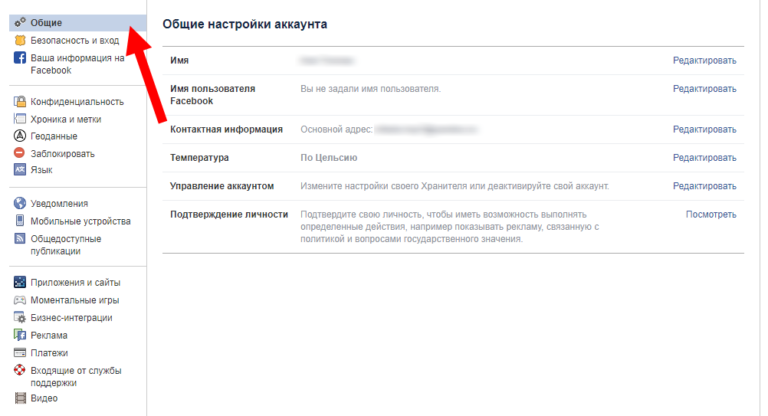
Как удалить страницу в Facebook навсегда
Есть два варианта, это удаление аккаунта навсегда и деактивация страницы(временная заморозка), чтобы навсегда удалить страницу перейдите по ссылке:
- Чтобы попасть на данную страницу вы должны быть авторизованны, при необходимости введите логин и пароль. Также можно попасть на эту страницу через настройки(выше указано как).
- Ставим галочку Безвозвратное удаление аккаунта и нажимаем продолжить.
- Далее вы сможете скачать свою информацию, все фото и публикации которые были загружены на вашей странице.
- После этого покажут крайнее предупреждение на английском языке что аккаунт будет удален навсегда. В сообщении написано что аккаунт будет деактивирован, его не будет в интернете и в социальной сети Фейсбук ваш профиль никто не найдет.
Важно: повторно активировать и восстановить аккаунт после удаления нельзя. Ваш профиль, фотографии и вся информацию будет удалена навсегда. Вы больше не сможете использовать Facebook Messenger.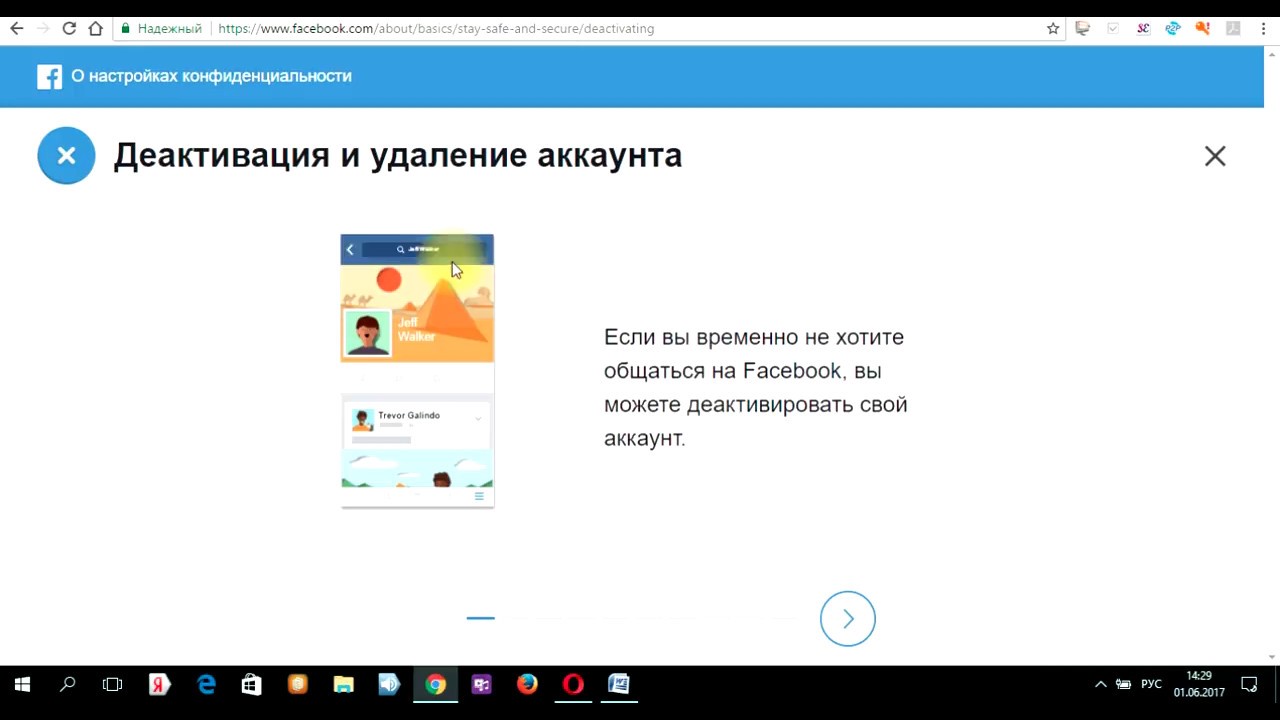
Как удалить аккаунт в Фейсбук
Как можно удалит свою страницу (аккаунт) на Facebook? Я покажу вам!
Независимо от причины, из-за которой вы хотите удалить свою страницу на Facebook, я помогу вам либо временно отключить свой профиль или удалить его навсегда.
Как временно отключить свой профиль Facebook с iPhone или iPad
Если вы не хотите полностью удалять свою страницу Facebook, то можно просто приостановить рабату своего аккаунта, сделать это можно как из браузера, так и через приложение для iPhone и iPad.
- Запустите приложение Facebook на своем iPhone или iPad.
- В нижней полоски навигации нажмите на иконку Далее (три горизонтальных полоски).
- Пролистайте до низа и нажмите на Настройки, а затем Настройки аккаунта.
- Нажмите на Безопасность.
- В нижнем левом углу нажмите Деактивировать.
- Вам будет предложено ввести пароль, тем самым подтвердить отключение своей учетной записи на Facebook.

Вот и все! Если вы передумаете и захотите снова начать пользоваться Facebook, просто авторизуйтесь в любом приложении Facebook или зайдите на него через браузер и ваш профиль будет снова восстановлен в том виде, в котором вы его оставили.
Как навсегда удалить свой аккаунт на Facebook
- Войдите в свой аккаунт Facebook с любого веб-браузера.
- Перейдите на https://www.facebook.com/help/delete_account
- Нажмите на Удалить мой аккаунт.
Вот и все! Ваш аккаунт Facebook будет запланирован на удаление! Перед этим я настоятельно рекомендую скачать архив своих данных с Facebook.
Facebook также дает вам 14 дней, чтобы изменить сове решение, и это хорошая новость для тех, кто удалил свою страницу сгоряча. Войдите в свой аккаунт из любого приложения или браузера в течение 14-дней после удаления и процесс удаления будет автоматически отменен. Имейте в виду, что вам нужно выйти из приложения Facebook на своем iPhone, iPad или другого устройства, связанных с вашей учетной записью.
Любые вопросы по удалению Facebook?
Кто-нибудь уже удалил аккаунт Facebook? Если да, то, что заставило вас сделать это? Является ли причиной риск безопасности не только личной информации, но и своих друзей и родственников. Обязательно напишите мне об этом в комментариях!
Как удалить страницу в Facebook
Если вы больше не захотите использовать Facebook, то вы можете легко удалить свою страницу. Под удалением страницы имеется в виду ваш аккаунт в Фейсбук, а не страница сайта (организации), как сообщество в ВК например.
При деактивации вашего аккаунта вы скрываете всю вашу информацию в Facebook. Никто больше не сможет с вами связаться или смотреть то с чем вы поделились, в том числе обновления вашего статуса, фотографии и так далее. Если вдруг захотите вернуться в Facebook, то вы всегда сможете повторно активировать вашу страницу и восстановить всю информацию. В этой статье мы рассмотрим 2 случая:
- Как отключить страницу Фейсбук временно, с возможностью восстановления
- И как удалить страницу в Фейсбуке навсегда, без возможности восстановления.

Чтобы временно отключить страницу:
- Нажмите стрелку вниз на панели инструментов, и выберите настройки.
- Появиться страница настроек. Выберите пункт Безопасность, затем найдите и выберите опцию Деактивировать аккаунт.
- Объясните причину удаления страницы. Если хотите можете написать более подробную информацию в текстовом поле ниже.
- Отметьте галочкой напротив опции отказа Email уведомлений, если вы не хотите в будущем получать сообщения от Facebook.
- Нажмите Деактивировать.
- Введите пароль и нажмите Отключить сейчас.
- Ваш аккаунт Фейсбук будет отключен. Также у вас будет возможность повторно активировать ваш аккаунт в любое время, используя прежний логин и пароль.
Как удалить страницу в Facebook навсегда?
Деактивация аккаунта не полностью удаляет вашу страницу Фейсбук. Она сохраняет все настройки, фотографии и другую личную информацию, в случае, если вы вдруг решите повторно активировать свой аккаунт. Ваша страница вместе с информацией просто становится скрытой. Тем не менее, удалить свою страницу в Facebook навсегда, без возможности восстановления — можно.
Ваша страница вместе с информацией просто становится скрытой. Тем не менее, удалить свою страницу в Facebook навсегда, без возможности восстановления — можно.
Вы должны это делать только тогда, когда абсолютно в этом уверены.
Если вы все же решили избавиться от аккаунта, перейдите по следующей ссылке: Удалить аккаунт Facebook, войдите в свою страницу, а затем нажмите Удалить мой аккаунт.
Как удалиться из Фейсбука?
Среди всего многообразия развлекательных сайтов люди все чаще выбирают различные социальные сети. Там и музыку можно послушать, и с друзьями поболтать. Функциональность этих ресурсов огромна. Немаленькую популярность в мире завоевал Фейсбук. В Рунете он пока проигрывает Одноклассникам и Вконтакте, но объем его аудитории растет стабильно. Как удалить свою страницу из Facebook на время и навсегда? Избавиться от аккаунта можно разными способами.
Как удалить страницу в Фейсбуке с компьютера?
Проще всего удалиться из социальной сети через ПК. Справиться с задачей можно и при помощи телефона, но многим гораздо удобнее сделать это со стационарного компьютера.
Справиться с задачей можно и при помощи телефона, но многим гораздо удобнее сделать это со стационарного компьютера.
Удаление навсегда
Если пользователь решит удалить профиль в Фейсбуке навсегда, он потеряет весь контент, размещенный на страничке. Поэтому лучше заранее скопировать нужные файлы. Алгоритм удаления:
- Нажимаем на значок треугольника, расположенный в правом верхнем углу страницы.
- Переходим в раздел «Ваша информация на Facebook».
- Открываем раздел «Удаление аккаунта и информации».
- Выбираем «Удалить аккаунт».
- Указываем пароль от страницы и нажимаем на кнопку «Продолжить».
- Избавиться от аккаунта в Фейсбуке не сложнее, чем удалить страницу в ВК. Весь процесс займет не более нескольких минут.
Внимание: восстановить доступ к своей страничке можно только в течение 30 дней с момента удаления.
Потом вся информация будет утеряна безвозвратно.
Временная деактивация
Временная деактивация профиля закрывает аккаунт от других пользователей. Однако владелец странички может использовать Facebook Messenger и выполнять вход через эту социальную сеть в другие приложения. Для деактивации своей страницы в Фейсбуке необходимо выполнить ряд действий:
- Нажимаем на треугольник в правом верхнем углу.
- Переходим в «Настройки».
- Заходим в раздел «Ваша информация на Facebook».
- Открываем подраздел «Удаления аккаунта и информации».
- Выбираем опцию «Деактивировать аккаунт».
- Вводим пароль от странички и нажимаем на «Продолжить».
- Указываем причину и кликаем «Деактивировать».
Внимание: для повторной активации необходимо просто зайти в свой профиль.
Как удалить страницу в Фейсбуке с телефона?
Удалить страницу в Инстаграме с телефона невозможно. Однако разработчики Facebook не вводили подобных ограничений. Все действия можно выполнять через мобильное приложение.
Однако разработчики Facebook не вводили подобных ограничений. Все действия можно выполнять через мобильное приложение.
Удаление навсегда
Удалиться из Фейсбука с телефона можно не только на некоторое время, но и навсегда. Действия в этом случае простые:
- Открываем приложение и заходим в главное меню.
- Пролистываем страницу вниз и выбираем раздел «Настройки и конфиденциальность».
- Открываем вкладку «Настройки».
- Спускаемся по странице и выбираем раздел «Управление аккаунтом».
- Переходим в подраздел «Деактивация и удаление».
- Выбираем опцию «Удаление аккаунта» и нажимаем на кнопку «Продолжить с удалением аккаунта».
- Кликаем «Удалить аккаунт».
- Вводим пароль от страницы и нажимаем «Продолжить».
Важно: восстановить свой профиль можно в течение 30 дней.
Временная деактивация
С телефона можно также и деактивировать свою страницу на неопределенный срок. Алгоритм полного удаления профиля от временной деактивации отличается лишь завершающими этапами:
- Нажимаем на раздел «Настройки и конфиденциальность».
- Переходим на вкладку «Настройки».
- Заходим в «Управление аккаунтом».
- Выбираем опцию «Деактивация и удаление».
- Нажимаем на пункт «Деактивация аккаунта», после чего на кнопку «Продолжить».
- Вводим пароль и кликаем «Продолжить».
- Указываем причину и нажимаем «Деактивировать».
Временно «отключить» свою страницу в Фейсбуке не сложнее, чем убрать рекламу в браузере. Пользователь всегда может восстановить доступ к аккаунту. Весь контент, размещенный на странице, сохранится.
Подводим итоги
Удалить свою страницу в Фейсбуке очень легко. Все действия, указанные выше, можно выполнить за несколько минут. Какие бы то ни было трудности исключены.
Все действия, указанные выше, можно выполнить за несколько минут. Какие бы то ни было трудности исключены.
удалить аккаунт в facebook на время и/или навсегда
Как известно, свой акк в facebook нынче можно либо временно отключить (приостановить), либо удалить насовсем (ну, по крайней мере, считается, что насовсем).
Первый вариант означает, что все данные остаются на серверах facebook, а сам аккаунт автоматически активируется сразу же, как только юзер снова на него зайдет. Такая схема отлично подходит, если, скажем, на некоторое время вам надо (или просто хочется) уйти из соцсети, и чтобы в течение этого времени никто не мог найти вас через поиск в fb и/или посмотреть ваш профайл в Интернете.
Второй вариант, т.е. полное удаление учетной записи в facebook, предусматривает удаление всех фотографий, сообщений и постов, которые вы размещали на своей fb-странице, полностью и навсегда. Теперь побробнее.
Итак, как удалить свой аккаунт в facebook…Чтобы временно отключить свой акк в fb, в него надо сначала зайти. Далее переходим в меню настроек (черная стрелочка в правом верхнем углу -> «Настройки»), в левой колонке выбираем вкладку «Безопасность» и потом кликаем строку «Деактивировать аккаунт» (она последняя в списке опций).
Далее переходим в меню настроек (черная стрелочка в правом верхнем углу -> «Настройки»), в левой колонке выбираем вкладку «Безопасность» и потом кликаем строку «Деактивировать аккаунт» (она последняя в списке опций).
Система выдаст предупреждение следующего содержания:
«Деактивация вашего аккаунта приведет к блокировке вашего профиля и удалению вашего имени и фото из большинства материалов, которыми вы делились на Facebook. Некоторая информация может быть по-прежнему видна другим людям, например ваше имя в списках друзей и сообщениях, которые вы отправляли.»
Читаем, вникаем и, если намерения ваши не изменились, кликаем по ссылке «Деактивировать аккаунт«, расположенной непосредственно под текстом предупреждения.
Но Facebook все равно от вас просто так не отстанет и потом еще переспросит, уверены ли вы, что хотите деактивировать аккаунт, какова причина такого решения, покажет ваших друзей, которые будут по вам скучать и т.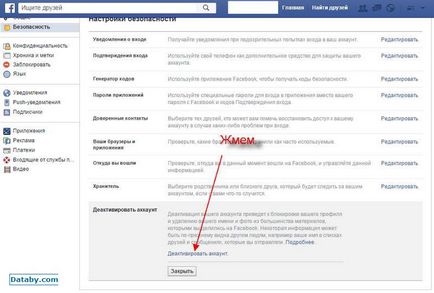 д. Из предложенных системой перечня «причин ухода» все-таки придется что-нибудь выбрать (тут же можно отказаться от получения электронной корреспонденции от Facebook) и затем в последнем выскочившем окошке жмем «Отключить сейчас«.
д. Из предложенных системой перечня «причин ухода» все-таки придется что-нибудь выбрать (тут же можно отказаться от получения электронной корреспонденции от Facebook) и затем в последнем выскочившем окошке жмем «Отключить сейчас«.
К слову, если вы единственный администратор своего аккаунта, то отключится он сразу. В противном случае права админа можно передать кому-то в панели настроек администратора.
Повторимся, чтобы ваш отключенный fb-акк заработал в прежнем режиме, достаточно снова зайти в него обычным способом.
Если вы решили удалить свой аккаунт в facebook полностью, то алгоритм действий в таком случае будет несколько иной.
Для начала разбираемся с теми данными, которые хранятся на вашей fb-странице. Важные и\или неважные, но которые могут когда-то понадобится, файлы можно и даже нужно сохранить на комп. Для этого заходим в Настройки аккаунта (черна стрелочка в правом вехнем углу) и в разделе «Общие настройки аккаунта» кликаем ссылку «Загрузить копию вашей информации на Facebook» (внизу страницы) и жмем зеленую кнопку «Начать создание архива«. Перед началом процедуры система еще раз запросит пароль, вводим и жмем «Начать создание архива» еще раз.
Перед началом процедуры система еще раз запросит пароль, вводим и жмем «Начать создание архива» еще раз.
Facebook понадобится некоторое время, чтобы сложить все ваши фотки, посты, видео, сообщения, записи в чате и прочую информацию в один файл, потому придется подождать. По факту завершения копирования в разделе «Загрузить копию …» появится зеленая кнопка «Загрузить архив«. Жмем, загружаем.
Затем переходим на специальную страницу Facebook «Удалить мой аккаунт» — сюда (могут понадобится пароль и логин, если до этого вы еще не зашли в свой fb). Жмем одноименную кнопку («Удалить мой аккаунт«), вводим пароль, выбираем картинки и кликаем «Ок«.
Далее ваш акк просуществует еще 14 календарных дней в режиме временного отключения, а по истечению этого срока будет удален навсегда.
Как удалить страницу в Facebook
В сегодняшней статье рассмотрим как полностью удалить страницу в Facebook, как временно деактивировать аккаунт Facebook и как загрузить все ваши данные с Facebook (фото, видео, сообщения, ваши данные и т. д.).
д.).
Если вы решили, что вам Facebook больше не нужен – есть несколько вариантов, что с ним делать: временно деактивировать ваш аккаунт, а если вдруг он понадобится – активировать его снова; просто не заходить в него; полностью его удалить вместе со всем, что там есть.
Удалить страницу Facebook навсегда
Данным способом вы удалите страницу Facebook полностью и не сможете ее восстановить в будущем. Вернее сможете восстановить, если вы запустите процесс удаления и в течении 14 дней передумаете, если больше – вам придется создавать новый аккаунт и заново искать друзей.
1. Перейдите по ссылке и нажмите на “Удалить мой аккаунт”.
2. Введите пароль к вашей учетной записи и указанный на картинке код, после чего нажмите на “ОК”.
3. В появившемся окне нажмите на “ОК” и если вы хотите, чтобы страница была полностью удалена – не заходите на свою страницу в течении 14 дней.
Как временно отключить учетную запись Facebook
1.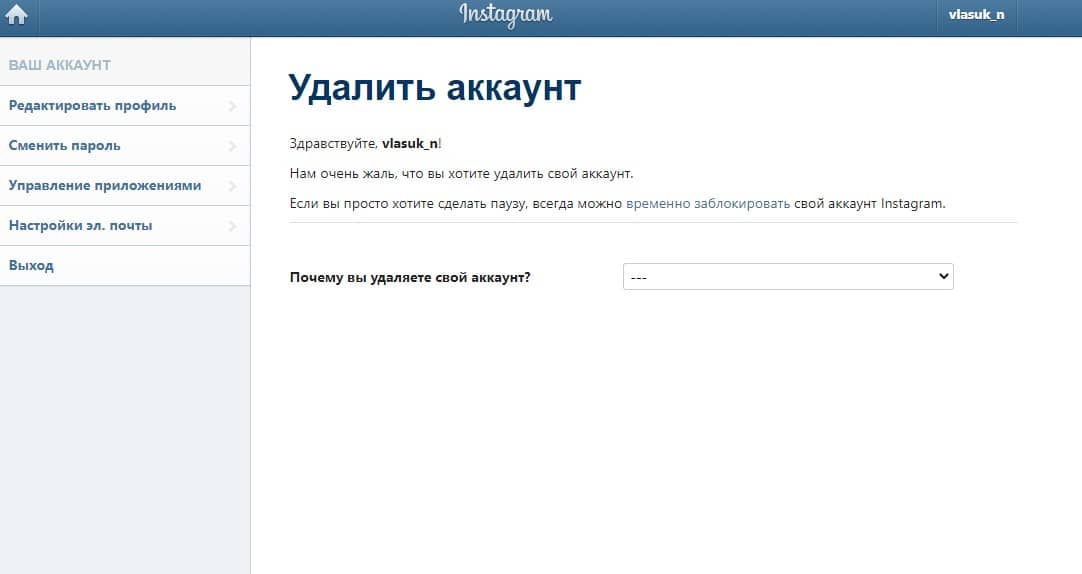 Откройте вашу страницу Facebook => с правой стороны вверху есть стрелка вниз (смотрите рисунок), нажмите на нее и зайдите в “Настройки”.
Откройте вашу страницу Facebook => с правой стороны вверху есть стрелка вниз (смотрите рисунок), нажмите на нее и зайдите в “Настройки”.
2. С левой стороны выберите “Общие”, с правой стороны возле “Управление аккаунтом” нажмите на “Редактировать”.
3. Нажмите на “Деактивировать аккаунт”.
4. Нажмите на “Деактивировать”.
5. “Деактивация вашего аккаунта приведет к блокировке вашего профиля, удалению вашего имени и фото из большинства материалов, которыми вы делились на Facebook. Некоторая информация по прежнему может быть видна другим людям, например ваше имя в списке друзей и сообщения”, нажмите на “Деактивировать”.
Если вы захотите снова активировать аккаунт – просто зайдите на Facebook используя данные своей учетной записи.
Скачать копию данных с Facebook
Вы можете скачать со своей страницы Facebook копию всех своих данных: публикации, фото и видео которыми вы делились; сообщения в чатах; данные из раздела “Информация” вашего профиля и т. д.
д.
1.Откройте вашу страницу Facebook => с правой стороны вверху есть стрелка вниз (смотрите рисунок), нажмите на нее и зайдите в “Настройки”.
2. С левой стороны выберите “Общие”, с правой стороны нажмите на “Скачать копию”.
3. Нажмите на “Начать создание архива”.
4. Нажмите еще раз на “Начать создание архива”.
5. На вашу почту придет письмо о том, что вы запросили создание копии своих данных. Через некоторое время на почту придет оповещение, что ссылка на скачивание данных готова, также вы увидите оповещение на странице Facebook. Нажмите на оповещение и на “Загрузить архив”.
6. Введите пароль своей учетной записи и нажмите на “Отправить”.
На ваш компьютер будет загружен архив .zip со всеми данными с вашего аккаунта Facebook.
На сегодня все, если вы знаете другие способы – пишите в комментариях! Счастья Вам 🙂
Как удалить страницу в фейсбук навсегда без восстановления или временно деактивировать.
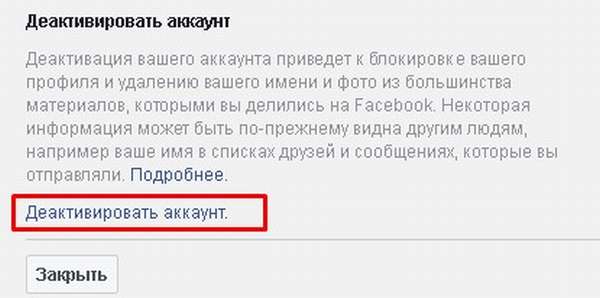 Варианты, как закрыть страницу в фейсбук навсегда Как сделать закрытым аккаунт в фейсбук
Варианты, как закрыть страницу в фейсбук навсегда Как сделать закрытым аккаунт в фейсбукЕсли вы больше не захотите использовать Facebook, то вы можете легко удалить свою страницу. Под удалением страницы имеется в виду ваш аккаунт в Фейсбук, а не страница сайта (организации), как сообщество в ВК например.
При деактивации вашего аккаунта вы скрываете всю вашу информацию в Facebook. Никто больше не сможет с вами связаться или смотреть то с чем вы поделились, в том числе обновления вашего статуса, фотографии и так далее. Если вдруг захотите вернуться в Facebook, то вы всегда сможете повторно активировать вашу страницу и восстановить всю информацию. В этой статье мы рассмотрим 2 случая:
- Как отключить страницу Фейсбук временно, с возможностью восстановления
- И как удалить страницу в Фейсбуке навсегда, без возможности восстановления.
Чтобы временно отключить страницу:
Как удалить страницу в Facebook навсегда?
Деактивация аккаунта не полностью удаляет вашу страницу Фейсбук
.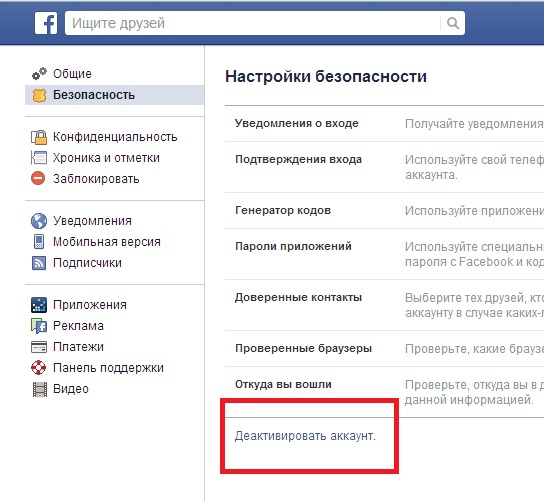 Она сохраняет все настройки, фотографии и другую личную информацию, в случае, если вы вдруг решите повторно активировать свой аккаунт. Ваша страница вместе с информацией просто становится скрытой. Тем не менее, удалить свою страницу в Facebook навсегда, без возможности восстановления — можно.
Она сохраняет все настройки, фотографии и другую личную информацию, в случае, если вы вдруг решите повторно активировать свой аккаунт. Ваша страница вместе с информацией просто становится скрытой. Тем не менее, удалить свою страницу в Facebook навсегда, без возможности восстановления — можно.
Вы должны это делать только тогда, когда абсолютно в этом уверены.
Социальные сети – это прекрасная возможность общаться с людьми по всему миру онлайн. Так многие находят свои судьбы, заводят полезные контакты, не теряют старых знакомых. Однако далеко не все используют созданный ранее аккаунт в интернете, и тогда актуальным может стать следующий вопрос: как в Facebook удалить страницу? Возможно, ваша жизнь кардинально поменялась и требует пересмотреть все свои знакомства. Решить данную ситуацию вы сможете, совершив определенные действия. Более подробная информация об этом ниже.
Как на Facebook удалить страницу
Для того чтобы полностью убрать свою страницу на Фейсбуке, вам будет необходимо не просто деактивировать свой аккаунт на сайте (изъять данные с возможностью восстановления), а стереть навсегда. Еще вам понадобится убрать установленные приложения социальной сети на остальных девайсах (к примеру, смартфоны, планшеты). Эти действия дадут вам возможность перестраховаться и изъять абсолютно все свои данные и фото из социальной сети. Как это делается, смотрите подробные инструкции, описанные ниже.
Еще вам понадобится убрать установленные приложения социальной сети на остальных девайсах (к примеру, смартфоны, планшеты). Эти действия дадут вам возможность перестраховаться и изъять абсолютно все свои данные и фото из социальной сети. Как это делается, смотрите подробные инструкции, описанные ниже.
Навсегда удалиться из Фейсбук
Чтобы узнать, как в Facebook удалить страницу навсегда, воспользуйтесь описанными ниже пошаговыми действиями. Данный алгоритм сотрет личный аккаунт без возможности восстановить какие-либо данные. При этом полностью исчезнут все ваши фотографии, контакты, комментарии, оставленные где-либо.
Удаление личного профиля в социальной сети возможно при помощи смартфона. Для этого необходимо, чтобы приложение «Фейсбук» было установлено на телефоне. Возможно, изъять все данные навсегда у вас и не получится, однако вы сможете на первых порах хотя бы просто деактивировать страничку. Это послужит вам дополнительным способом быстро скрыть всю информацию о себе. Итак, как в Facebook удалить свою страницу при помощи телефона:
Итак, как в Facebook удалить свою страницу при помощи телефона:
- Откройте приложение «Фейсбук» на смартфоне.
- Внизу справа увидите три горизонтальные полосочки, нажмите на них и попадете в небольшое меню.
- Здесь ниже выберите «Настройки», а затем «Настройки аккаунта».
- В открывшемся окне выберите «Безопасность».
- В самом низу вы увидите строку с названием «Аккаунт», нажмите по ней и профиль деактивируется.
В качестве альтернативного варианта, чтобы полностью не стирать свой профайл, просто скройте доступ к своим данным тем пользователям, с которыми вам не хотелось общаться. Для этого придется внести некоторые изменения в настройках конфиденциальности. Такой вопрос не является редкостью для разработчиков сайта Фейсбук, поэтому они тщательно проработали данный пункт. Итак, ознакомьтесь далее с пошаговыми инструкциями, как в Facebook не удалить страницу, а просто ее закрыть:
- В правом верхнем углу сайта нажмите на маленький треугольник, и выскочит меню, здесь выберите «Настройки».

- Жмите на раздел «Конфиденциальность». Здесь читайте по пунктам все вопросы и меняйте к ним настройки. К примеру, надпись «Доступно всем» означает, что личный профиль доступен всем пользователям Фейсбук. Поменяйте этот статус на «Только я» и ваши данные не увидит никто. Таким способом вы отключаете свой профиль от сети, но все ваши данные сохраняются (просто их никто не видит) и сразу же восстановятся, как только вы вернете статус. Единственное, останутся открытыми общие данные о вас: имя, принадлежность к полу, места работы, учебы.
Видео как удалить себя из Фейсбук
Если описанные выше инструкции остались для вас в каких-то моментах непонятными или вы не нашли необходимую дополнительную информацию, просмотрите видеоинструкцию. Здесь вы наглядно увидите, как в Facebook возможно удалить страницу несколькими способами: полной очисткой своих данных из сети либо методом деактивирования и временного выключения своего профиля.
Удаление аккаунта
Деактивация и удаление в Facebook
Как удалить страницу в фейсбуке — вводя такой запрос, пользователи, на самом деле, ищут ответы на разные вопросы: одни хотят полностью удалить аккаунт фейсбук, другие — только свою бизнес-страницу, а третьим достаточно деактивировать аккаунт.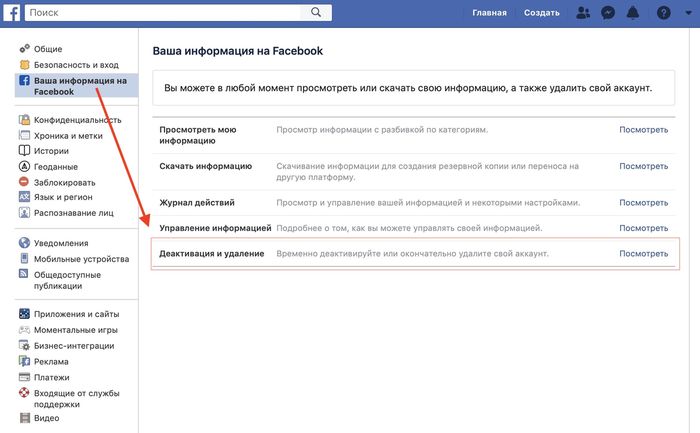 В нашей статье вы получите ответы на все эти вопросы.
В нашей статье вы получите ответы на все эти вопросы.
Как удалиться из фейсбука — удалить свой аккаунт
Можно полностью удалить свой аккаунт в фейсбук, если деактивации вам не достаточно. Для этого, заходите на страницу удаления аккаунта:
https://www.facebook.com/help/delete_account
Вам будет предложено авторизоваться в фейсбуке (если в данный момент вы не залогинены), после чего откроется страница удаления аккаунта.
Удаление аккаунта в Facebook
Вас предупредят, что после удаления аккаунта, вы не сможете получить ни какой информации с сайта Facebook.com . Восстановить свой профиль вы уже не сможете. Если вы окончательно решили удалить свою страницу на Facebook — нажимаете кнопку Удалить мой аккаунт
Появится окно, в котором нужно ввести пароль, код с картинки и нажать ОК.
Появится крайнее предупреждение на английском языке, что ваш аккаунт будет удален навсегда. Смысл сообщения в том, что в данный момент аккаунт деактивирован, не виден в интернете и в Facebook ваш профиль друзья не найдут. Однако, если, в течение 14 дней вы войдете в свой аккаунт, то он тут же, чудесным образом, восстановится!
Однако, если, в течение 14 дней вы войдете в свой аккаунт, то он тут же, чудесным образом, восстановится!
Как удалить страницу в фейсбуке
Удалить страницу в фейсбуке — секундное дело! Смотрите, как это делается.
- Заходите в свой аккаунт на фейсбук.
- Заходите на страницу, которую нужно удалить.
- В верхнем меню нажимаете на Настройки.
- Вы окажетесь на вкладке Общие, просмотрите страницу вниз и предпоследним пунктом увидите Удалить страницу
Удаление страницы в Facebook
Кликните по строке Удалить страницу и она раскроется:
Как снять страницу с публикации
Находясь на странице, которую нужно снять с публикации, вверху увидите Настройки. Заходите в этот раздел. Откроется вкладка Общие, которая нам и нужна!
На вкладке Общие, в верху находится пункт Статус страницы. Нажимаете на ссылку Редактировать в этом пункте.
Строка раскроется и вы увидите, что Статус страницы — Страница опубликована.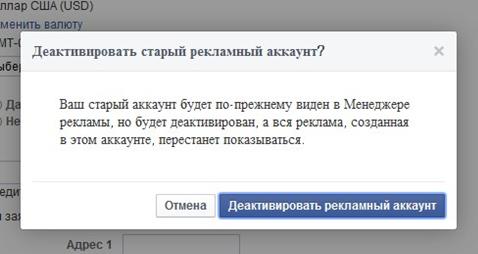 Переводите переключатель в положение Страница снята с публикации и нажимаете кнопку Сохранить изменения. Всё! Ваша страничка скрыта от людских глаз! Точнее, её видит, только администратор.
Переводите переключатель в положение Страница снята с публикации и нажимаете кнопку Сохранить изменения. Всё! Ваша страничка скрыта от людских глаз! Точнее, её видит, только администратор.
Если вы всерьез озаботились вопросом: «Как удалить аккаунт в Фейсбук ?», то данная статья подскажет на него ответ.
Разумеется, не все так просто и добраться до заветной кнопки удаления профиля в один клик не удастся. Соцсеть Фейсбук предлагает два решения проблемы:
Как осуществить деактивацию аккаунта Facebook
- Заходим в свой профиль. Вверху странички можно увидеть синюю панель на которой необходимо нажать на изображение треугольника (крайнее справа).
- В появившемся меню нужно выбрать надпись «Настройки».
- Далее, на панели слева выбираем пункт «Безопасность».
- Напротив нижней записи в списке «Деактивировать аккаунт» нажимаем на ссылочку «Редактировать».
- Чуть ниже появится надпись в виде ссылки «Деактивировать аккаунт».
 Нажимаем на нее.
Нажимаем на нее. - Далее, следует указать причину покидания сайта и проставить галку в окне напротив пункта «Отказ от электронных писем».
- Нажимаем синюю кнопочку «Деактивировать». Вот и все, процедура завершена.
Как удалить Фейсбук аккаунт навсегда
- Заходим на свою страницу. Нажимаем на значок треугольника, расположенный на синей панели вверху странички.
- В появившемся меню, выбираем пункт «Помощь».
- Далее, выбираем ссылочку «Посетить справочный центр». После перемещения на страницу справочного центра, на панели слева выбираем пункт «Управление вашим аккаунтом».
- Затем, опять на панели слева выбираем пункт «Управление вашим аккаунтом».
- Заходим в пунк «Деактивировать или удалить аккаунт»
- Затем в блоке «Удаление аккаунтов» щелкаем на первый пункт. Откроется текст с предупреждением о потере данных. А в конце первого абзаца будет ссылка в виде слов «сообщите нам об этом».
 Нажимаем на нее.
Нажимаем на нее. - Произойдет переход на страницу удаления профиля. Там необходимо нажать на синюю кнопочку «Удалить мой аккаунт».
- После чего в появившемся окне следует ввести пароль от страницы и выполнить какое-либо действие, подтверждающее, что вы не робот (например, выбрать из предложенных картинок все, на которых изображен тигр ).
- Далее, следует нажать на белую кнопку «ОК» внизу окна.
- Также вы можете сразу зайти на страницу удаления аккаунта в Facebook по ссылке:- https://www.facebook.com/help/delete_account
Видео по удалению аккаунта в Facoobeok:
Нередко у пользователей Фейсбука возникает необходимость закрыть страницу. В некоторых случаях достаточно просто сделать ее недоступной для других, а в некоторых требуется полная деактивация профиля. Как осуществить оба этих действия, мы и расскажем в данной статье.
Деактивируем аккаунт
Самый простой способ скрыться от поиска и всех фейсбуковских друзей – удалить страничку на время. Для этого на Facebook предусмотрена функция «Деактивация аккаунта». Вся информация пользователя сохраняется на сервере, но страница становится временно недоступна.
Для этого на Facebook предусмотрена функция «Деактивация аккаунта». Вся информация пользователя сохраняется на сервере, но страница становится временно недоступна.
Для деактивации профиля необходимо зайти в настройки профиля и перейти во вкладку «Безопасность». Здесь вы увидите надпись «Деактивировать аккаунт», на которую нужно нажать, чтобы закрыть страницу.
Система сначала попросит вас указать причину деактивации, а затем – подтвердить принятое решение, введя пароль и пройдя «Security check» (два кодовых слова). Как только эти действия будут выполнены, ваш профиль будет заблокирован и изъят из Поиска. Вернуться на Facebook вы сможете в любое время, просто введя e-mail и пароль, указанные при регистрации.
Закрываем страницу от посторонних взглядов
Чуть более хлопотный, но не менее действенный способ закрыть свой аккаунт – ограничить круг лиц, которым будет доступна ваша страница. В этом случае речь идет о настройках конфиденциальности. Кстати, на Фейсбуке эта тема всегда стояла остро, поэтому разработчики социальной сети очень тщательно прорабатывают все настройки.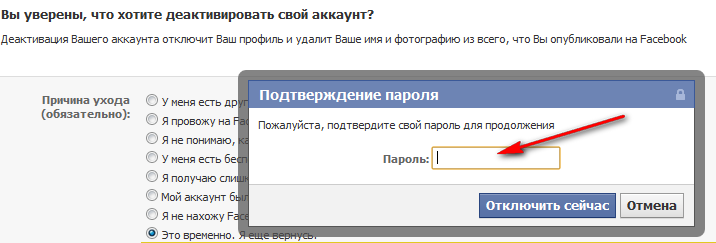
Итак, Настройки конфиденциальности – это главный инструмент в ограничении доступа к вашему аккаунту. «Доступно всем» подразумевает то, что страница будет доступна абсолютно всем пользователям Facebook. Изменив «Доступно всем» на «Только я», вы запрещаете пользователям сети видеть ваши новые публикации и, грубо говоря, закрываете страницу. При этом общая информация о вас (имя, пол, возраст, место учебы) остается открытой.
Еще одним инструментом является так называемый переключатель аудитории. Находится он в верхней части каждого опубликованного на стене поста.
Выбирая между «Доступно всем», «Друзья» и «Только я», вы определяете аудиторию, которая и увидит опубликованный пост. Если же вы нажмете «Настройки пользователя», то сможете также выбрать отдельных пользователей, для которых доступ к публикации будет запрещен.
Фотоальбомы для избранных
Иногда у пользователей появляется желание закрыть фотографии или целые альбомы от некоторых лиц. Если вы публикуете фото на стене, то достаточно воспользоваться все тем же переключателем аудитории. Если же вы заполняете альбом, то можно настроить список пользователей, которые смогут увидеть размещенные в нем фотографии. Более того, вы можете создать скрытый ото всех альбом, куда будете, допустим, выкладывать архивные снимки. Сделать это можно следующим образом:
Если вы публикуете фото на стене, то достаточно воспользоваться все тем же переключателем аудитории. Если же вы заполняете альбом, то можно настроить список пользователей, которые смогут увидеть размещенные в нем фотографии. Более того, вы можете создать скрытый ото всех альбом, куда будете, допустим, выкладывать архивные снимки. Сделать это можно следующим образом:
- Заходим в раздел «Фотографии»;
- Выбираем вкладку «Альбомы»;
- Под обложкой альбома нажимаем на иконку замка и выбираем пункт «Только я».
Всего за 3 шага вы полностью ограничите доступ к альбому и только сами сможете любоваться размещенными в нем фото.
Итак, закрыть профиль в Фейсбуке – это дело нескольких минут. Вы можете полностью скрыть страницу или просто ограничить круг лиц, которым она будет доступна. В любом случае обязательно подумайте, стоит ли это делать или нет. Все-таки Фейсбук – это социальная сеть, перед которой стоит задача облегчить поиск знакомых и общение с ними.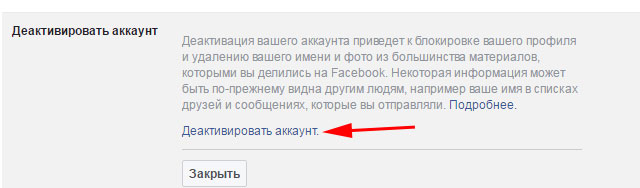
Как удалить аккаунт Facebook с телефона на Android или iPhone
Количество активных пользователей Facebook превышает два миллиарда человек – это все еще самая популярная социальная сеть в мире, хотя отрыв от Instagram сокращается каждый год. Одной из причин замедления роста Facebook называют отток старых пользователей, которые мигрируют на другие онлайн-платформы. Зачастую эти же люди хотят удалить свои аккаунты, но не знают, как это сделать. Что же, сейчас мы их научим.
Процесс удаления аккаунта Facebook во многом схож с аналогичной процедурой, выполняемой с учетными записями ВКонтакте и Instagram. Шаги по удалению аккаунтов двух последних соцсетей подробно рассмотрены в отдельных инструкциях, опубликованных на сайте: раз, два.
По неизвестной причине разработчики Instagram и ВКонтакте лишили пользователей возможности удалить свои аккаунты с помощью мобильных клиентов соцсетей. Ни в одной из вышеперечисленных программ нет соответствующего пункта или раздела настроек.
Зато такой имеется в официальном приложении Facebook, благодаря чему удалить свою учетную запись можно сразу двумя способами: прибегнув к использованию браузера либо мобильного клиента. Редакцией 4iDroid были изучены оба варианта – ни один из них не должен вызвать трудности у рядового пользователя, поэтому начнем по порядку. Поскольку процедура будет проводиться на смартфоне или планшете, рассмотрим выполнение требуемых действий на примере мобильной версии веб-сайта.
Как вы уже поняли из предыдущего абзаца, можно легко обойтись без приложения Facebook. Для этой цели сгодится любой мобильный браузер: Google Chrome, Mozilla Firefox, Safari, Opera либо другой. Как правило, на Android-устройствах предустановлен браузер Chrome, на iPhone и iPad – Safari. Firefox и Opera бесплатно доступны в Google Play и App Store.
Навигация по статье:
Деактивация и удаление аккаунта Facebook, используя мобильную версию сайта
Первым делом перейдите по ссылке https://m.facebook.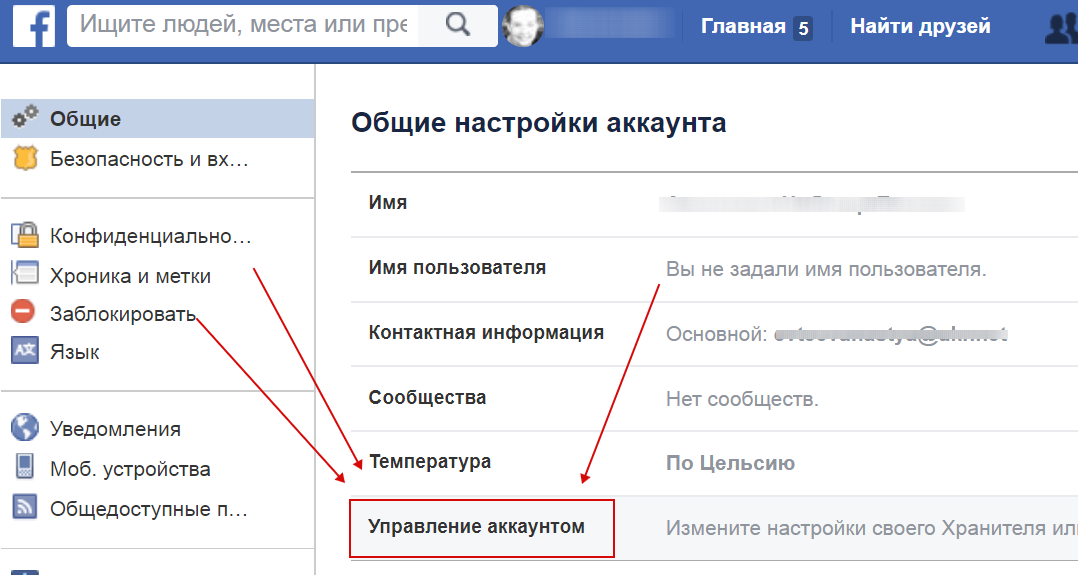 com/ и войдите в свой аккаунт, если до этого вы не были авторизованы. Для этого введите адрес электронной почты и пароль в соответствующие поля, а затем кликните по кнопке «Войти».
com/ и войдите в свой аккаунт, если до этого вы не были авторизованы. Для этого введите адрес электронной почты и пароль в соответствующие поля, а затем кликните по кнопке «Войти».
Если вы не помните данные для входа, нажмите кнопку «Забыли пароль», после чего откроется страница с пустой формой, которую нужно заполнить, указав привязанный к аккаунту номер телефона. Если при регистрации на Facebook вместо номера использовался e-mail, выберите вариант «Выполнить поиск по электронному адресу или имени». Затем следуйте дальнейшим указаниям.
После входа в учетную запись тапните по кнопке, которая расположена в правом верхнем углу экрана. Потом пролистайте раскрывшееся меню до конца и кликните по пункту «Настройки», чтобы перейти в одноименный раздел.
Затем зайдите в подраздел «Управление аккаунтом» и выберите пункт «Деактивация и удаление».
На следующей странице вам предложат выбрать один из двух доступных вариантов. Первый – это деактивация учетной записи, что подразумевает временную заморозку аккаунта, которую можно в любой момент отменить.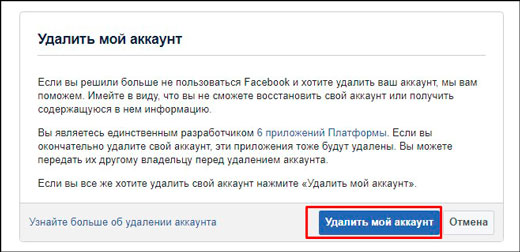 Профиль будет отключен, но вы сможете продолжать пользоваться Facebook Messenger.
Профиль будет отключен, но вы сможете продолжать пользоваться Facebook Messenger.
Второй вариант – это полноценное удаление аккаунта, восстановить доступ к которому больше никогда не удастся. Будет удален не только профиль, но и все размещенные материалы, а также отправленные и полученные сообщения. Несколько раз подумайте, прежде чем запускать процедуру удаления учетной записи. Если решение уже принято, вам стоит знать о возможности резервного копирования данных, которое выполняется стандартными средствами Facebook. Но об этом немного позже.
Отметьте нужный вариант и нажмите кнопку «Продолжить с … аккаунта». Если выбор пал на отключение профиля, останется повторно ввести пароль, тем самым подтвердив деактивацию учетной записи.
Если же была инициирована процедура безвозвратного удаления, вам предложат экспортировать все данные, загруженные и опубликованные вами за время использования Facebook. В их число входят публикации, сообщения, фото и видео, история поиска, список посещенных мест и созданных мероприятий, сохраненные объекты и подборки, опубликованные комментарии, представленные в профиле сведения и другие данные.
Тапните по кнопке «Скачать информацию», после чего выберите конкретные типы данных (по умолчанию отмечены все пункты), чтобы не загружать большой архив, переполненный лишней информацией. Также укажите диапазон дат (все время или определенный промежуток), выберите формат файлов и качество медиафайлов. В конце нажмите «Создать файл».
В зависимости от объема загруженной информации, создание резервной копии займет некоторое время: от нескольких минут до часа. Затем архив с файлами станет доступен для скачивания. Чтобы его загрузить, перейдите на вкладку «Доступные копии» и кликните по кнопке «Скачать». Если потребуется, введите пароль.
Продолжим удаление учетной записи. При помощи жестов или кнопки «Назад» вернитесь к странице «Безвозвратное удаление аккаунта». Пролистайте ее вниз и нажмите «Удалить аккаунт». На следующей странице введите пароль, тем самым подтвердив, что учетная запись принадлежит вам, а затем щелкните по кнопке «Продолжить». После выполнения вышеописанных действий восстановить профиль будет нельзя.
Как отключить либо удалить учетную запись Facebook с помощью приложения
Приложение Facebook выполняет те же функции, что и мобильная версия сайта, а, значит, с его помощью можно удалить свой профиль. Если ранее вы не пользовались мобильным клиентом Facebook, можете скачать его из Google Play (на Android) или из App Store (на iPhone, iPad и iPod touch).
После установки программы запустите ее и авторизуйтесь: введите номер телефона либо e-mail в первом поле и пароль во втором.
Если не помните данные для входа, кликните по кнопке «Забыли пароль?», затем укажите привязанный к аккаунту номер телефона или адрес электронной почты (для ввода e-mail выберите пункт «Выполнить поиск по электронному адресу»), нажмите кнопку «Найти аккаунт» и следуйте инструкциям.
В зависимости от выбранного варианта, шестизначный код, предназначенный для сброса пароля, придет в SMS или в письме на почту. Останется ввести его в приложении, чтобы сбросить старый и установить новый пароль аккаунта.
Если вы уже авторизованы или помните данные для входа, можете пропустить два предыдущих пункта. Кликните по кнопке «Меню», которая расположена в правом верхнем углу экрана, после чего прокрутите страницу вниз, выберите «Настройки и конфиденциальность», а затем «Настройки».
Чтобы приступить к удалению либо блокировке учетной записи Facebook, зайдите в раздел «Управление аккаунтом» и откройте подраздел «Деактивация и удаление». Поскольку приложение дублирует функции мобильной версии веб-сайта, все элементы интерфейса, расположенные в данном подразделе, идентичны соответствующим элементам управления на сайте Facebook.
Вам будут доступны две опции: отключение аккаунта и его полноценное удаление. Выбрав первый вариант, останется повторно ввести пароль, таким образом подтвердив деактивацию учетной записи.
Второй вариант подразумевает удаление профиля, а значит, восстановить его не удастся. Поэтому перед тем, как удалить аккаунт, рекомендуется экспортировать из него пользовательские данные. Можно создать резервную копию, включив в нее все данные, загруженные и опубликованные вами с начала использования Facebook либо скачать определенную информацию, задав желаемый временной промежуток. Для скачивания доступны следующие типы данных: опубликованные фотографии и видеозаписи, размещенные публикации, переписки, список групп, в которых вы состояли и которыми управляли, ваши посты и комментарии в этих группах, сохраненные объекты и подборки, история платежей, сведения из профиля и многое другое.
Чтобы создать резервную копию, кликните по кнопке «Скачать информацию», отметьте нужные категории либо оставьте выбранными все. Затем выберите диапазон дат, формат файлов, качество изображений и видеороликов и нажмите кнопку «Создать файл».
Спустя некоторое время ссылка на сгенерированный бэкап появится во вкладке «Доступные копии». Чтобы загрузить архив, щелкните по кнопке «Скачать». Если потребуется, дополнительно введите пароль.
После загрузки резервной копии вернитесь назад к странице «Безвозвратное удаление аккаунта», пролистайте ее вниз и тапните по кнопке «Удалить аккаунт». На следующей странице введите пароль, таким образом подтвердив серьезность своих намерений. В конце нажмите «Продолжить». Готово – аккаунт удален.
Как удалить приложение Facebook
После удаления страницы приложение Facebook больше не понадобится, а, значит, его тоже можно удалить.
На чистом Android
Перейдите на главный экран либо откройте меню приложений, если такое предусмотрено в лаунчере. Удерживая палец на иконке Facebook, перетащите ее в корзину и подтвердите удаление программы, выбрав «ОК» во всплывающем окне.
На смартфонах Samsung Galaxy под управлением One UI
Приложите палец к иконке приложения Facebook и держите в течение нескольких секунд, пока не раскроется контекстное меню. Среди доступных опций выберите «Удалить», а затем подтвердите выполнение действия, нажав «ОК».
В прошивке One UI, на базе которой работают многие смартфоны Samsung Galaxy, приложение Facebook предустановлено, из-за чего его нельзя удалить стандартными средствами. Зато можно отключить.
На телефонах Huawei и Honor на базе EMUI
Удерживайте палец на иконке Facebook на протяжении нескольких секунд, пока не раскроется меню, состоящее из нескольких пунктов. Кликните по кнопке «Удалить» и дайте согласие на выполнение действия, выбрав «Да» в появившемся окне.
На смартфонах Xiaomi под управлением MIUI
Зажмите иконку Facebook и переместите ее в корзину, после чего подтвердите удаление приложения, выбрав соответствующий вариант.
На iPhone, iPad и iPod touch
Коснитесь любой иконки, которая расположена на экране «Домой» и держите ее до тех пор, пока все значки не начнут покачиваться. Щелкните по крестику в левом верхнем углу иконки Facebook, а затем выберите «Удалить» в диалоговом окне. В конце нажмите кнопку Home либо кликните по пункту «Готово», если ваша модель iPhone или iPad лишена сканера Touch ID.
Как восстановить аккаунт после деактивации
Достаточно авторизоваться на сайте или в приложении Facebook, используя свои старые данные: адрес электронной почты и пароль. Вместо e-mail может быть использован номер телефона.
Facebook: деактивация вашей учетной записи Facebook
Урок 9: Деактивация учетной записи Facebook
/ ru / facebook101 / facebook -text / content /
Деактивация вашей учетной записи Facebook
Если вы решите, что больше не хотите использовать Facebook, можно легко деактивировать свою учетную запись . Когда вы деактивируете свою учетную запись, вы скрываете всю свою информацию на Facebook. Никто не сможет связаться с вами на Facebook или просмотреть материалы, которыми вы поделились, включая вашу хронику, обновления статуса и фотографии.Если вы решите вернуться в Facebook, вы все равно сможете повторно активировать свою учетную запись и восстановить старую информацию.
Для деактивации аккаунта:
- Щелкните стрелку раскрывающегося списка на панели инструментов, затем выберите Настройки .
- Откроется страница настроек . Щелкните Управление учетной записью .
- Нажмите Деактивировать учетную запись .
- Выберите причину для деактивации учетной записи.Если хотите, можете добавить дополнительные сведения в текстовое поле ниже. Когда вы закончите, нажмите Деактивировать .
- Выберите Деактивировать сейчас .
- Ваш аккаунт теперь деактивирован . У вас будет возможность повторно активировать свою учетную запись в любое время, выполнив вход в Facebook со своей старой учетной записью.
Удаление учетной записи Facebook
Деактивация учетной записи не приводит к полному удалению это .Когда вы деактивируете свою учетную запись, Facebook сохраняет все ваши настройки, фотографии и информацию на тот случай, если вы решите повторно активировать свою учетную запись. Ваша информация никуда не делась — просто скрыто . Однако можно удалить свою учетную запись навсегда без возможности восстановления.
Вы должны делать это, только если вы абсолютно уверены, что вы хотите навсегда удалить свою учетную запись Facebook.
Чтобы удалить свою учетную запись Facebook , перейдите по этой ссылке на страницу «Удалить мою учетную запись».Если вы хотите сохранить фотографии и сообщения из своей учетной записи, нажмите Загрузить информацию . Затем нажмите Удалить учетную запись .
/ ru / facebook101 / management-your-news-feed / content /
Что означает, когда кто-то деактивирует свою учетную запись Facebook? | Small Business
Как администратору со страницей Facebook, связанной с вашим профилем, полезно понимать, что такое деактивация учетной записи. Если вы планируете деактивировать свою учетную запись, вам необходимо знать, как это повлияет на ваш профиль и страницу в Facebook.Также важно понимать разницу между деактивацией вашей учетной записи и ее удалением.
Деактивация
Деактивация вашей учетной записи менее радикальна, чем ее удаление. Эта опция позволяет вам практически удалить свой Facebook, только у вас будет возможность вернуть и повторно активировать учетную запись. Когда вы деактивируете свою учетную запись, Facebook скрывает вашу хронику, фотографии, профиль и другой контент от остальной части сайта; как будто тебя там даже нет.Друзья по-прежнему могут видеть сообщения, которые вы отправили им до деактивации своей учетной записи, но не могут на них отвечать. Когда вы деактивируете свою учетную запись, вы теряете права администратора для любых страниц Facebook, которые вы запускаете.
Единоличный администратор
Если вы единственный администратор страницы своей компании в Facebook, дважды подумайте, прежде чем деактивировать свою учетную запись. Если вы добавите другого администратора, он сможет управлять страницей и обновлять ее в ваше отсутствие. При деактивации после добавления нового администратора вы теряете свои права администратора.Если вы не назначите нового администратора, ваша страница станет неопубликованной. Хотя это не удаляет страницу, никто не сможет получить к ней доступ или понравиться, включая вас. Когда вы повторно активируете свою учетную запись, у вас будет возможность повторно опубликовать страницу, сохранив весь предыдущий контент и лайки. Отредактируйте администраторов своей страницы, посетив страницу, щелкнув раскрывающийся список «Изменить страницу» и выбрав «Роли администраторов».
Удаление
Удаление учетной записи — это постоянный способ избавиться от Facebook.Если вы знаете, что полностью закончили работу с сайтом и больше никогда не захотите иметь доступ к вашему профилю, друзьям, фотографиям или любому другому контенту на сайте, удаление завершится. Facebook заверяет, что удаление вашей учетной записи не произойдет сразу, давая вам несколько дней, чтобы передумать и отменить. Однако по истечении этого времени вы потеряете весь доступ к своей учетной записи, и никакие другие пользователи не смогут видеть ваш контент.
Повторная активация
Ключевым преимуществом деактивации перед удалением является возможность передумать и вернуться.Для повторной активации учетной записи вам нужно только зайти на Facebook и снова войти в систему. Поскольку вы, возможно, не пользовались учетной записью какое-то время, возможно, вы забыли пароль. Если это так, Facebook предоставляет ссылку для сброса пароля. Вам нужен доступ к адресу электронной почты, связанному с вашей учетной записью Facebook. При повторной активации вашей учетной записи восстанавливаются ваш список друзей, хронология и другой контент, вы не восстанавливаете автоматически права администратора для каких-либо страниц, которые вы ранее запускали. Вам нужно будет восстановить свои привилегии, добавив в качестве администратора текущий админ.С другой стороны, если вы были единственным администратором страницы, вы увидите возможность повторно опубликовать страницу, когда войдете в систему, чтобы повторно активировать учетную запись.
Ссылки
Ресурсы
Биография писателя
Мэтт Кобл профессионально пишет с 2008 года. Его публикации были опубликованы на таких веб-сайтах, как DoItYourself. Кобле в основном пишет о технологиях, электронике и компьютерах.
Как деактивировать или удалить свою учетную запись Facebook
Может быть, вы устали от кибердрамы и сумасшедших политических сообщений.Или, может быть, у вас было такое чувство, будто за вами шпионят. В любом случае, вы решили избавиться от своей учетной записи Facebook.
Осталось принять еще одно решение: деактивировать или удалить свою учетную запись?
Деактивация учетной записи Facebook означает, что вы переводите ее в цифровой спящий режим. Никто не может найти ваш профиль или увидеть вашу хронику, но вы все равно сможете использовать Facebook Messenger. Затем, через несколько месяцев или лет, если вы решите, что пропустите эти политические размолвки между родственниками, вы сможете повторно активировать свою учетную запись и продолжить ее использование.
Если вы удалите свою учетную запись без возможности восстановления, она действительно исчезнет навсегда. Весь загруженный вами контент, включая ваши фотографии, исчезнет в эфире Интернета. Вы также не сможете использовать Messenger. И единственным заметным следом вашего прошлого в Facebook будут старые отправленные сообщения, находящиеся в почтовых ящиках ваших друзей. (Кстати, Facebook не уведомляет ваших друзей о том, что вы удалили или деактивировали свои учетные записи.)
Facebook очень, очень не хочет, чтобы вы удаляли свою учетную запись.Итак, после того, как вы дадите команду на удаление, ваша учетная запись будет заблокирована на 30 дней. Таким образом, если вы передумаете, вы сможете спасти свой аккаунт от забвения. (Даже однократный вход в систему также выводит вашу учетную запись из очереди на «удаление».) По истечении 30 дней компания окончательно удалит вашу учетную запись, но для удаления всей вашей личной информации может потребоваться до трех месяцев. с сайта.
Итак, вот как выполнить оба действия на Facebook.
- В правом верхнем углу любой страницы Facebook щелкните стрелку вниз, затем щелкните «Настройки».
- В левом столбце щелкните Ваша информация Facebook.
- Щелкните Деактивация и удаление.
Отсюда шаги различаются в зависимости от того, хотите ли вы деактивировать или удалить.
На деактивировать свой счет:
- Нажмите «Деактивировать учетную запись».
- Нажмите «Продолжить деактивацию учетной записи».
- Введите свой пароль и нажмите «Продолжить».
- Ваша учетная запись деактивирована. Если вы хотите снова активировать его, все, что вам нужно сделать, это снова войти в систему.
На удалить свой аккаунт:
- Щелкните «Удалить учетную запись навсегда».
- Введите свой пароль и нажмите «Продолжить».
- Готово — Facebook поставит вашу учетную запись в очередь на удаление. У вас есть 30 дней, чтобы передумать.
Как временно деактивировать учетную запись Facebook: шаги
Вот пошаговое руководство, которое поможет вам временно деактивировать учетную запись Facebook.
Вот несколько шагов, которые вы можете выполнить, чтобы временно деактивировать свою учетную запись Facebook | Изображение для представления
Facebook — популярная платформа социальных сетей, где миллионы пользователей ежедневно публикуют свои просмотры, фотографии и видео в своем профиле или странице Facebook. Когда кто-то деактивирует свою учетную запись Facebook, никто другой не может видеть его профиль Facebook. Их друзья могут по-прежнему видеть это имя в своем списке друзей. Кроме того, администраторы групп могут по-прежнему видеть сообщения и комментарии этого человека вместе с его именем.Здесь, если вы используете Facebook и по каким-то причинам хотите временно деактивировать свою учетную запись Facebook, вам нужно выполнить несколько простых шагов.
Вот пошаговое руководство, которое поможет вам временно деактивировать вашу учетную запись Facebook.
Как временно деактивировать учетную запись FacebookВы можете временно деактивировать свою учетную запись Facebook и вернуться в любое время. Вот несколько шагов, которые вы должны знать, чтобы временно деактивировать свою учетную запись Facebook.
Действия по временной деактивации учетной записи FacebookВыполните следующие простые шаги, чтобы временно деактивировать свою учетную запись Facebook.
Шаг 1: Прежде всего, вам нужно коснуться трехстрочного значка в правом верхнем углу.
Шаг 2: Вам нужно прокрутить вниз и нажать Настройки .
Шаг 3: Здесь вам нужно прокрутить вниз и нажать Владение и контроль учетной записи под Ваша информация Facebook .
Шаг 4: Теперь вам нужно нажать Деактивация и удаление .
Шаг 5: Выберите Деактивировать учетную запись , а затем вам нужно нажать Перейти к деактивации учетной записи .
Шаг 6: Наконец, вам нужно следовать инструкциям для подтверждения.
Выполнение этих шагов может помочь вам временно деактивировать свою учетную запись Facebook.
При деактивации учетной записи Facebook имейте в виду, что если вы решите оставить Messenger активным или вошли в Messenger, то Messenger останется активным.Кроме того, вы по-прежнему можете общаться с друзьями в Messenger. Другие люди также могут искать вас, чтобы отправить вам сообщение.
(Источник: Справка Facebook)
Как деактивировать свою учетную запись Facebook и повторно активировать ее позже
- Вы можете деактивировать свою учетную запись Facebook вместо ее удаления; В отличие от удаления, деактивация вашего профиля скроет его от других, но все же позволит вам вернуться.
- Вы все еще можете использовать Messenger, пока ваша учетная запись неактивна, но ваш профиль не будет отображаться в результатах поиска и больше не будет связан с профилями других людей.
- Facebook заархивирует вашу информацию, и вы сможете легко восстановить ее, снова войдя в систему, когда захотите повторно активировать учетную запись.
Некоторые хотят вести чистый учет для будущих работодателей, в то время как другие просто следуют указаниям своего терапевта. В любом случае, есть множество причин, чтобы отдохнуть от Facebook.
Однако, прежде чем делать что-то, о чем вы можете пожалеть, помните, что есть способ деактивировать вашу учетную запись, не удаляя ее навсегда.
Вместо того, чтобы сразу переходить на страницу «Удалить учетную запись», рассмотрите более временную альтернативу. Простая деактивация Facebook — гораздо меньшее обязательство, чем импульсивное удаление вашей учетной записи и безвозвратная потеря всех ваших фотографий, друзей и других виртуальных воспоминаний.
Когда вы деактивируете свою учетную запись, ваша временная шкала, изображения и личная информация будут скрыты от публики, надежно спрятаны в архиве Facebook, пока вы не почувствуете желание вернуться (, если вы хотите вернуться, то есть).
Некоторая информация — например, личные сообщения и вещи, которые вы разместили на стенах других людей — останется видимой. Фактически, по данным Facebook, люди с деактивированными учетными записями все еще могут общаться в Messenger. Однако ваша учетная запись не будет отображаться в результатах поиска, и друзья не смогут просматривать ваш профиль, пока он неактивен.
Когда вы будете готовы вернуться, повторно активировать свою учетную запись так же просто, как деактивировать ее. Ваш профиль будет полностью восстановлен после повторного входа в Facebook или использования данных вашей учетной записи для входа на другой сайт.
Как деактивировать и повторно активировать свою учетную запись Facebook1. Найдите и щелкните перевернутый треугольник в правом верхнем углу любой страницы Facebook.
2. В раскрывающемся меню выберите «Настройки».
При нажатии на маленький треугольный значок откроется раскрывающееся меню. Оливия Янг / Business Insider
3. На странице «Общие» щелкните «Управление учетной записью».«
4. Вы увидите несколько вариантов под этим выбором, но продолжайте и переходите к нижней части, где говорится« Деактивировать вашу учетную запись ».
После нажатия на «Управление учетной записью» появится меню с возможностью деактивации. Оливия Янг / Business Insider
5. После того, как вы нажмете «Деактивировать учетную запись», Facebook попросит вас ввести пароль. После входа Facebook предложит вам указать причину выхода, прежде чем вы подтвердите временную деактивацию.Помните, вы можете вернуться, когда захотите.
В зависимости от того, почему вы хотите уйти, Facebook предложит разные советы, чтобы попытаться заставить вас остаться. Оливия Янг / Business Insider
6. Если вы хотите восстановить свою учетную запись, просто войдите в Facebook или используйте свою учетную запись Facebook для входа в стороннее приложение. Facebook отправит вам проверочный код, чтобы подтвердить, что это действительно вы, поэтому убедитесь, что адрес электронной почты или номер мобильного телефона, указанные в вашей учетной записи, актуальны.
Деактивировать свою учетную запись Facebook | NordPass
Если вам нужен небольшой перерыв в социальных сетях или вы хотите уменьшить свое присутствие в Интернете, у Facebook есть несколько вариантов, которые помогут вам в этом.
Как деактивировать свою учетную запись Facebook
Вы можете просто деактивировать свою учетную запись и повторно активировать ее, когда захотите, снова войдя в систему, или вы можете удалить свою учетную запись Facebook навсегда.
Деактивация вашей учетной записи Facebook не удалит ваше присутствие полностью, и некоторые его аспекты будут по-прежнему видны другим людям.
В этом посте вы можете узнать, как деактивировать свою учетную запись Facebook (классическая версия и новая обновленная версия 2020 г.), деактивировать свой профиль, но сохранить Messenger, и повторно активировать свою учетную запись, когда будете готовы.
Давайте начнем:
Как деактивировать свою учетную запись Facebook (классическая версия)
Щелкните стрелку вниз в правом верхнем углу Facebook.
В раскрывающемся меню выберите Настройки .
Щелкните General на левой боковой панели.
В разделе «Общие настройки учетной записи» щелкните «Управление учетной записью ».
Нажмите Деактивировать учетную запись (синяя ссылка внизу).
Введите свой пароль Facebook и нажмите Продолжить .
Теперь вас спросят, действительно ли вы хотите деактивировать свою учетную запись. Выберите причину из списка и нажмите Деактивировать для подтверждения.
Прямо над кнопкой «Деактивировать» у вас есть возможность продолжать использовать мессенджер и отказаться от будущих писем от Facebook.Установите флажки, чтобы сделать свой выбор.
Как деактивировать свою учетную запись Facebook с новой версией 2020 года
Новое обновление Facebook было выпущено еще в мае, но в настоящее время только случайные пользователи были приглашены на переход. Его новый минималистичный макет немного отличается от деактивации вашей учетной записи. Вот как деактивировать свою учетную запись, если вы используете новую версию:
Нажмите стрелку вниз в правом верхнем углу Facebook. В раскрывающемся меню выберите Настройки и конфиденциальность .
Щелкните Настройки .
Выберите Ваша информация Facebook на левой боковой панели и нажмите Деактивация и удаление в нижней части меню.
Отметьте Деактивировать учетную запись и нажмите Продолжить деактивацию учетной записи . Следуйте инструкциям, чтобы подтвердить, что вы хотите деактивировать свою учетную запись.
Что могут видеть люди, когда моя учетная запись деактивирована?
Хотя деактивация вашей учетной записи менее серьезна, чем ее полное удаление, некоторая ваша информация все равно будет видна.Вот что происходит, когда вы деактивируете свою учетную запись Facebook:
Никто не может видеть ваш профиль.
Предыдущие сообщения, которые вы отправляли друзьям, по-прежнему будут видны получателю.
Ваши друзья могут по-прежнему видеть ваше имя в своих списках друзей, но это видно только вашим друзьям.
Если вы входили в какую-либо группу Facebook, администраторы будут видеть ваши сообщения и комментарии вместе с вашим именем.
Что люди увидят, если я деактивирую свою учетную запись Facebook, но сохраню Messenger?
Как вы, возможно, знаете, Facebook дает вам возможность деактивировать вашу учетную запись, но при этом сохранить и использовать Facebook Messenger.Если вы решите пойти по этому пути, ваш онлайн-профиль все еще будет существовать в определенной степени:
Вы можете общаться с друзьями в Messenger.
Другие люди могут искать вас, чтобы отправить вам сообщение.
Изображение вашего профиля Facebook будет отображаться в ваших беседах в Messenger.
Если вы хотите полностью удалить свой профиль из Facebook, вы можете навсегда удалить свою учетную запись в настройках Facebook.
Повторная активация вашей учетной записи
Вернуть вашей учетной записи Facebook былую славу довольно просто.Просто войдите в систему, используя то же имя пользователя и пароль, что и раньше. Но помните, что вам потребуется доступ к электронной почте или номеру мобильного телефона, связанному с вашей учетной записью, чтобы завершить повторную активацию.
Хотите повторно активировать свою учетную запись Facebook, но у вас нет доступа к учетной записи электронной почты?
Бывает. Мы хотим повторно активировать учетную запись или создать новую только для того, чтобы обнаружить, что не можем получить доступ к ссылке сброса, отправленной нам по электронной почте — все потому, что у нас больше нет доступа к этому почтовому ящику.
Независимо от того, заблокировали ли вы свою учетную запись электронной почты или это старый почтовый ящик, к которому вы забыли пароль, вы можете попробовать следующее:
Войдите в систему, используя свой номер телефона или другой учетная запись электронной почты: При создании учетной записи Facebook вы могли указать свой номер телефона или альтернативный адрес электронной почты.Попробуйте войти в систему, используя свой номер телефона или другой адрес электронной почты. Не забудьте указать код страны, если вы входите в систему со своим номером телефона.
Попробовать доверенные контакты: У вас могут быть настроены доверенные контакты для вашей учетной записи Facebook, и в этом случае вы можете получить их помощь при доступе к ней. Обычно код восстановления отправляется одному из ваших доверенных лиц, чтобы помочь вам снова войти в систему.
Никогда не забывайте пароль снова
Запоминать пароли для всего — непростая задача, особенно для старых учетных записей, таких как адреса электронной почты, которые вы больше не используете .Если вы используете менеджер паролей, вы можете забыть обо всем этом стрессе.
NordPass бесплатно хранит и автоматически заполняет все ваши пароли, защищая их с помощью мощного шифрования и защищая вас от хакеров. Вы можете сохранять неограниченное количество паролей и получать к ним доступ с помощью одного мастер-пароля на компьютере или мобильном устройстве. Это также означает, что вам никогда не придется рисковать своей безопасностью, сохраняя пароли в браузере или записывая их на бумаге.
Как покинуть Facebook, но продолжать использовать Messenger
Если вас беспокоит утечка данных Facebook и Cambridge Analytica , или если вы чувствуете, что проводите слишком много времени, проверяя последние обновления статуса на Facebook, но регулярно используете его приложение Messenger, чтобы поддерживать связь с друзьями и семьей, есть способ чтобы отучить себя от одного, оставаясь активным в отношении другого.
Вместо того, чтобы полностью удалить свою учетную запись Facebook , вы можете деактивировать свою учетную запись, чтобы временно удалить себя с сайта. Вы не будете отображаться в результатах поиска, и ваша хронология исчезнет, но ваша информация не будет удалена, поэтому вы можете снова войти в систему, чтобы возобновить ее использование.
[Подробнее: Как комментировать Facebook с помощью GIF]
Деактивация учетной записи не означает прощание с Messenger, платформой обмена мгновенными сообщениями, которая позволяет вам обмениваться текстовыми сообщениями и совершать видеозвонки с друзьями и семьей индивидуально или в группах.
Вот как сохранить работоспособность Messenger и при этом дать себе заслуженный отдых от Facebook.
Шаг 1. Загрузите данные FacebookНачните с загрузки копии ваших данных Facebook. Вам не нужно этого делать, но если вы решите не активировать повторно, у вас будут постоянные копии всех ваших сообщений и фотографий.
Запустите Facebook в браузере своего ПК, щелкните стрелку раскрывающегося списка в правом верхнем углу и выберите «Настройки ».
[Подробнее: Почему стоит подумать, прежде чем нажимать «Нравится» на Facebook]
В разделе Общие, нажмите «Загрузить копию своих данных Facebook».
Следуйте инструкциям, и Facebook отправит вам электронное письмо со ссылкой, позволяющей скачать копию вашего личного архива.
Шаг 2. Деактивируйте свою учетную запись FacebookОставаясь в меню Общие , щелкните Управление учетной записью .Найдите «Деактивировать учетную запись» внизу и нажмите Деактивировать учетную запись.
Возможно, вам придется снова ввести пароль для безопасности на этом этапе.
[Подробнее: 12 шагов по защите конфиденциальности в Facebook]
Чтобы попытаться заставить вас остаться, Facebook предложит решение по каждой причине. Когда вы будете счастливы, нажмите «Деактивировать» .
[Подробнее: Конфиденциальность в Facebook — сколько информации вы даете?]
Чтобы проверить, правильно ли вы деактивированы, попросите друга поискать вас в своей учетной записи.Если вас там нет или вы пришли без обложки, и когда они щелкнули и вы увидели сообщение «К сожалению, этот контент недоступен», значит, вы были успешно деактивированы.
3: Использование программы обмена сообщениямиЗапустите Messenger на своем телефоне, и вы сможете продолжать использовать его как обычно.
Это означает, что вы можете продолжать использовать Messenger для общения с друзьями в Facebook, но вам не нужно использовать Facebook.
Злодей социальных сетей? Оцените эти новые смартфоны, чтобы накормить свою привычку
Купите новый телефон с SIM-картой для социальных сетей и получите бесплатный Wi-Fi и широкополосный доступ на деньги
.


 Здесь нужно уточнить причину блокировки, прочитать полученную справку и подтвердить принадлежность своей странички.
Здесь нужно уточнить причину блокировки, прочитать полученную справку и подтвердить принадлежность своей странички.

 После нажатия на ссылку система потребует ввести пароль от страницы.
После нажатия на ссылку система потребует ввести пароль от страницы.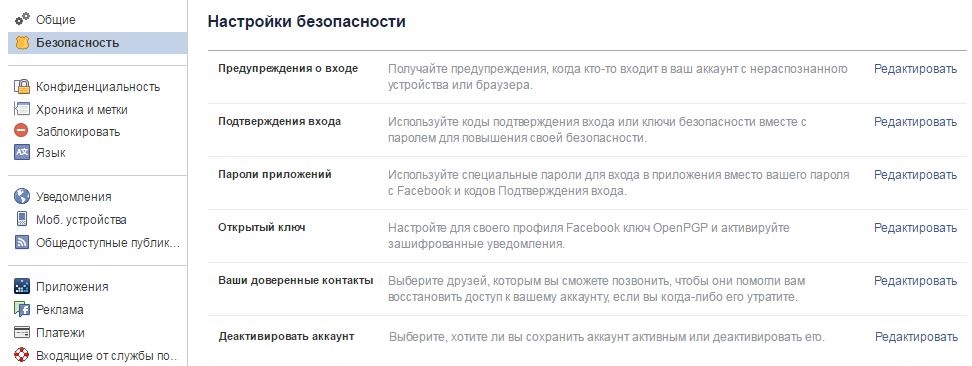 Здесь нужно уточнить причину блокировки, прочитать полученную справку и подтвердить принадлежность своей странички.
Здесь нужно уточнить причину блокировки, прочитать полученную справку и подтвердить принадлежность своей странички.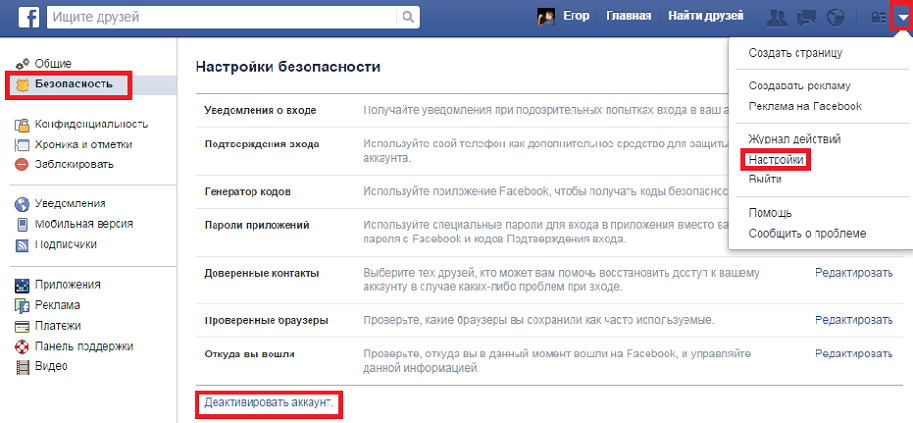 Отыщите пункт «Управление аккаунтом» и раскройте список опций, нажав на ссылку «Редактировать» справа. В самом низу будет нужный вариант:
Отыщите пункт «Управление аккаунтом» и раскройте список опций, нажав на ссылку «Редактировать» справа. В самом низу будет нужный вариант: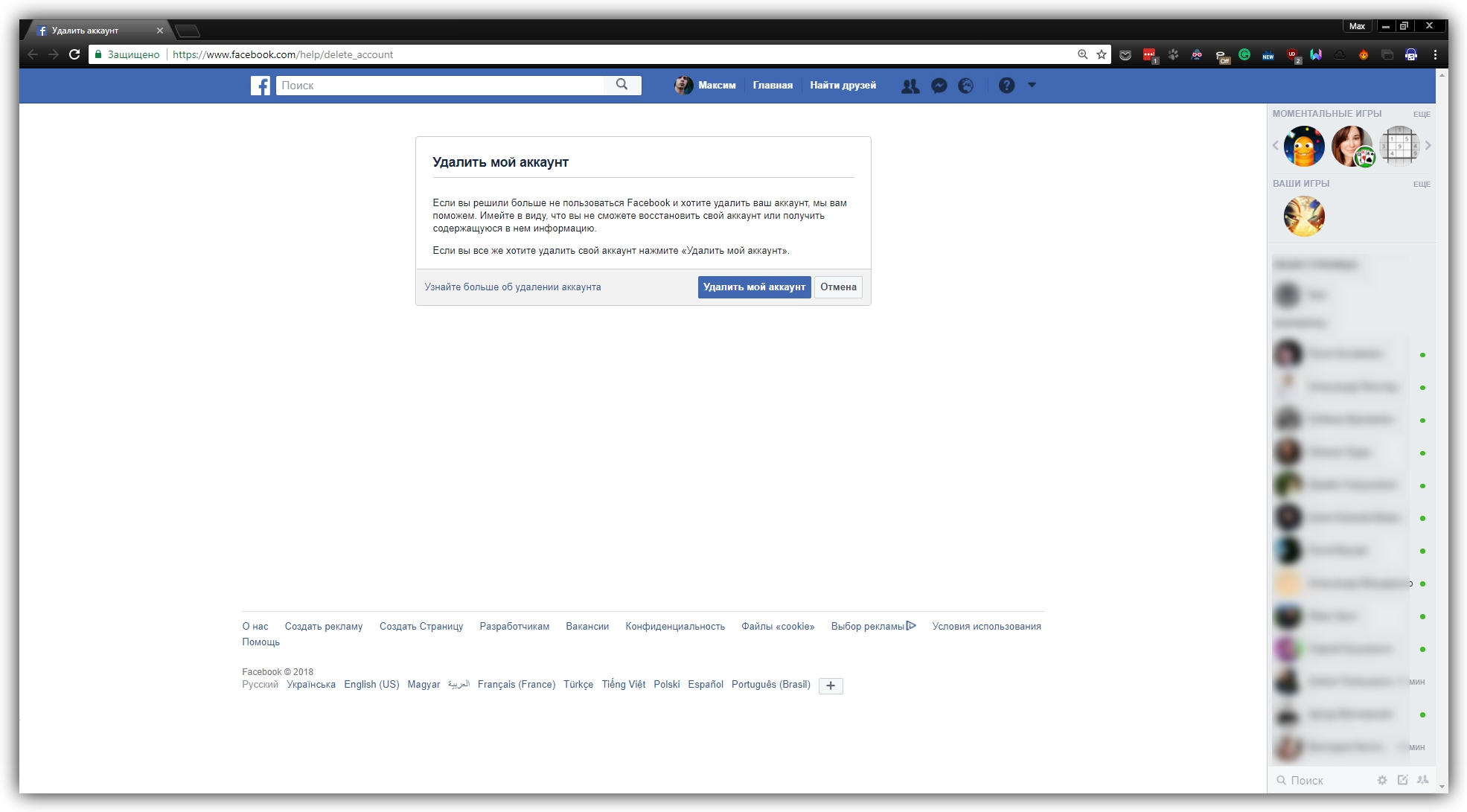 В поле сверху пишем запрос, к примеру: «как удалить свой аккаунт навсегда» и видим ниже несколько результатов:
В поле сверху пишем запрос, к примеру: «как удалить свой аккаунт навсегда» и видим ниже несколько результатов:

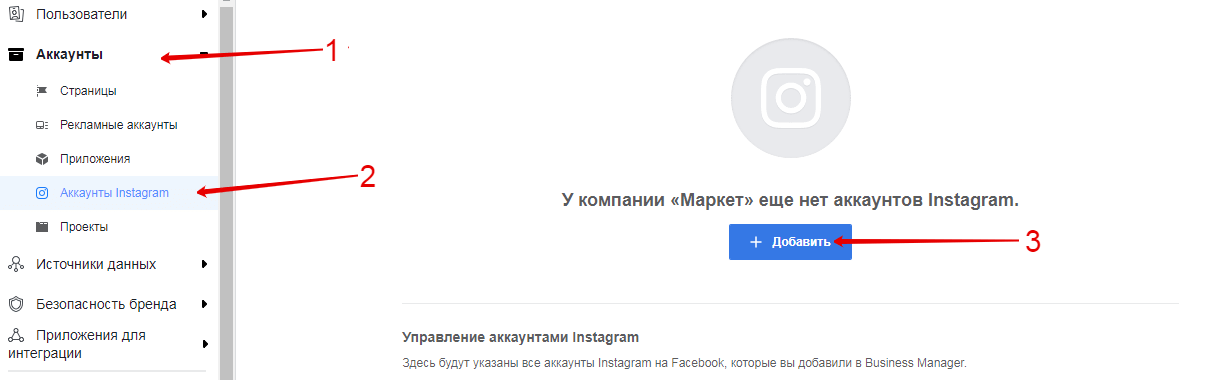 Потом вся информация будет утеряна безвозвратно.
Потом вся информация будет утеряна безвозвратно.

 Нажимаем на нее.
Нажимаем на нее. Нажимаем на нее.
Нажимаем на нее.